Page 1
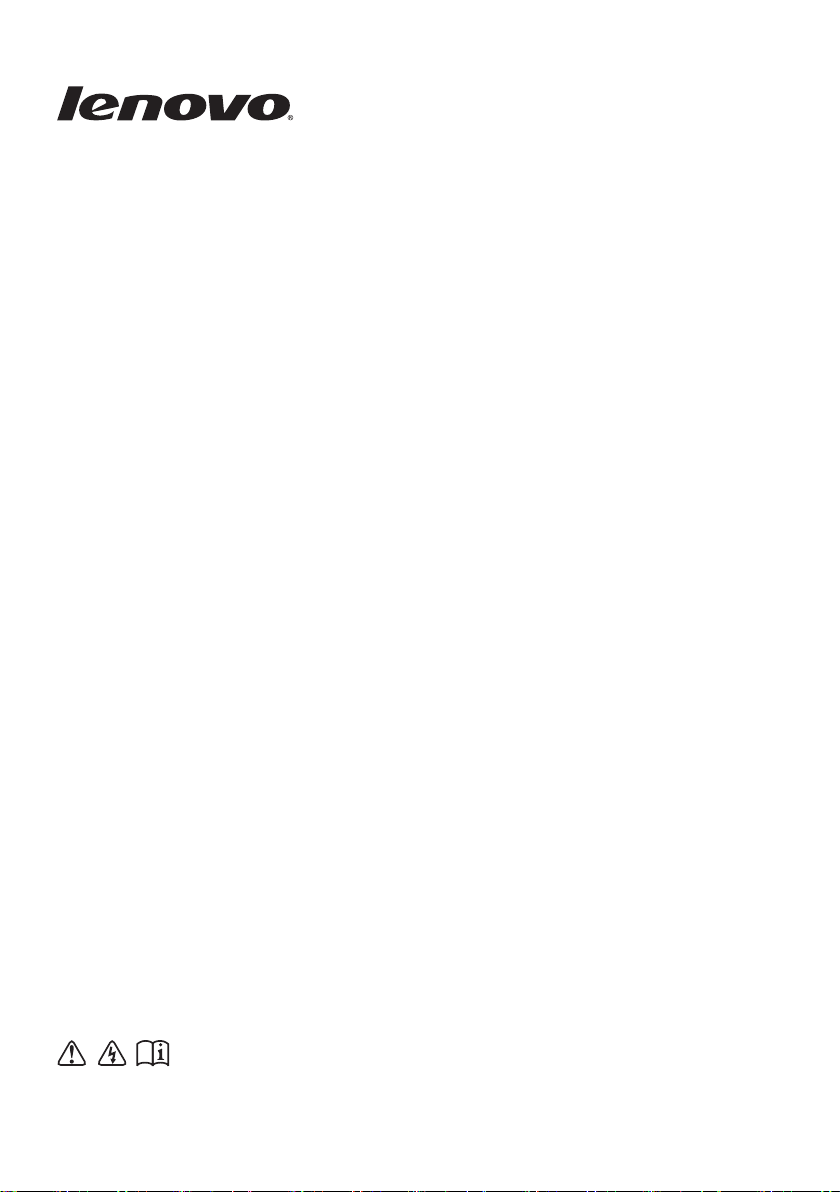
Lenovo V470/ V570/
B470/B570
사용설명서
컴퓨터를사용하기전에사용설명서에포함된
안전고지사항및중요정보를확인하십시오
V1.0
Page 2
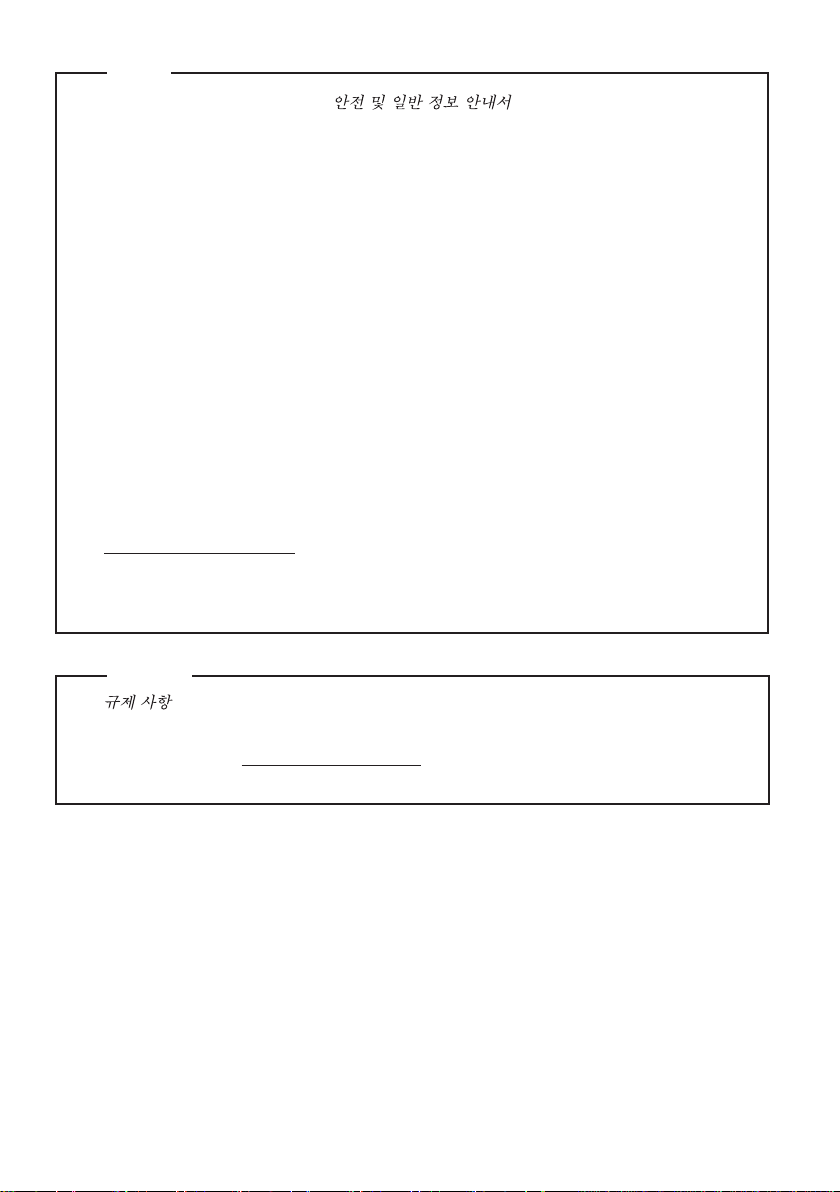
참고
• 이 제품을 사용하기 전에 Lenovo
• 본 사용 설명서에 나오는 일부 설명은 Windows® 7 사용을 전제로 하므로 기타 Windows
운영 체제에서는 일부 작동에 차이가 있을 수 있습니다. 다른 운영 체제를 사용하는 경우
일부 기능이 작동하지 않을 수 있습니다.
• 본 사용 설명서에 나오는 기능은 대부분의 모델에 공통되는 기능입니다. 그러나 사용자의
컴퓨터에서 사용할 수 없는 기능이 포함되어 있을 수 있으며, 본 사용 설명서에 나오지 않는
기능이 있을 수도 있습니다.
• Windows가 사전 설치된 컴퓨터를 사용하는 사용자는 Lenovo "OneKey Rescue 시스템"으로
가능하면 빨리 시스템 복구 디스크를 만들어야 합니다.
시스템에 오류가 발생하여 컴퓨터 부팅에 실패한 경우 복구 디스크를 사용하면 시스템을
출하 시 기본 설정으로 복원할 수 있습니다.*
* 복구 디스크는 컴퓨터에 제공되지 않습니다.
• Windows가 사전 설치된 컴퓨터에는 사전 설치된 애플리케이션 소프트웨어용 설치
디스크가 제공되지 않습니다. Lenovo Idea 제품 지원 사이트를 방문하면 사전 설치된 모든
소프트웨어의 다운로드를 찾으실 수 있습니다.
기본적으로 D 드라이브의 APP 폴더에서 재설치된 특정 애플리케이션 소프트웨어용 설치
백업을 찾으실 수 있습니다.
• 최신 드라이버와 패치 다운로드, 품질 보증 등록, 기술 지원 및 기술 지원 콜센터 전화번호
목록과 같은 서비스 관련 정보에 대해서는 Lenovo Idea 제품 지원 사이트
http://support.lenovo.com 에 로그인하여 주십시오.
• 본 설명서에 사용된 도해는 특별한 언급이 없으면 Lenovo V470/V570의 그림입니다.
• 본 사용 설명서의 도해는 실제 제품과 다를 수 있습니다. 실제 제품을 참조하십시오.
를 먼저 읽어보시기 바랍니다.
규제 사항
• 에는 라디오 주파수 및 안전 표준에 대한 정보가 나와 있습니다. 컴퓨터에서 무선
장치를 사용하기 전에 반드시 읽어 보십시오.
• 이것을 참조하려면 http://www.lenovo.com 으로 이동하여 Support를 클릭한 다음, User’s
guides and manuals
초판(2010년 11월)
© Copyright Lenovo 2010.
를 클릭하십시오.
Page 3
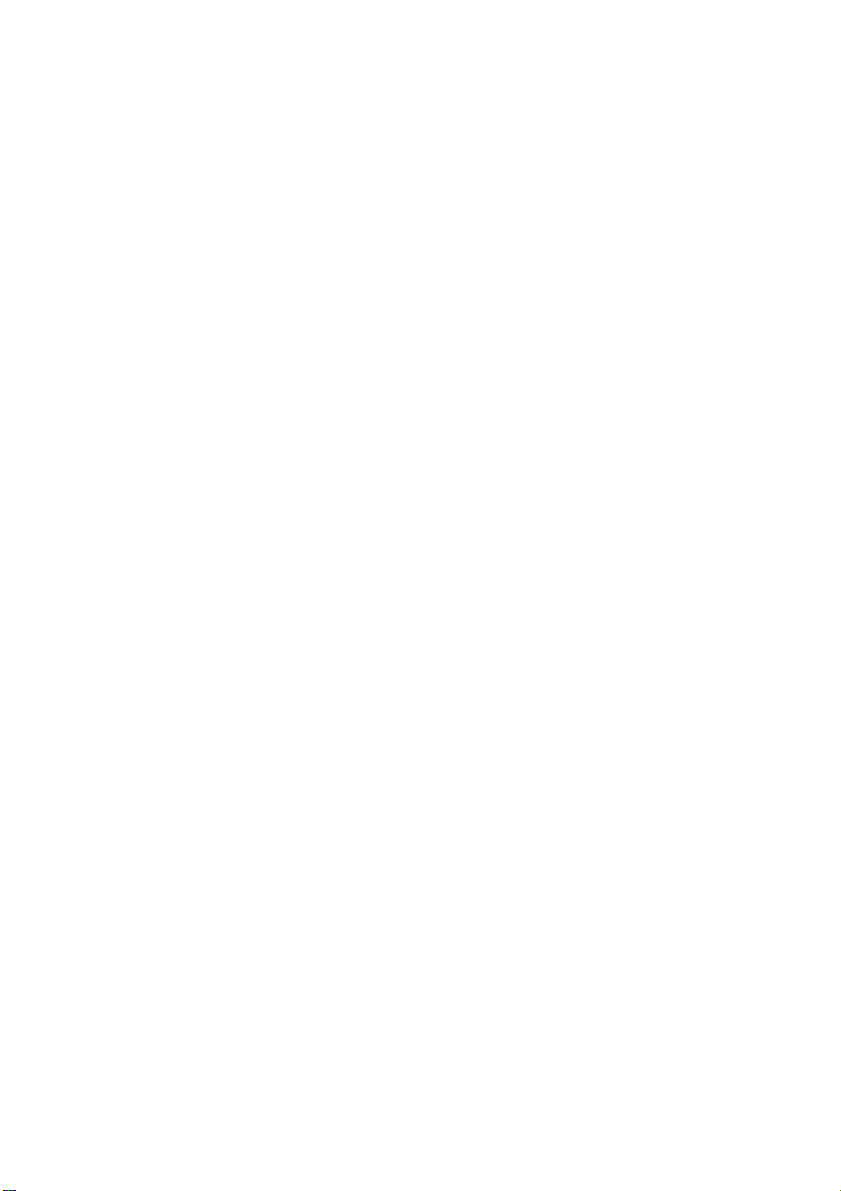
목차
1장. 컴퓨터 따라잡기 .....................................1
윗면 .................................................................... 1
왼쪽 면 ............................................................... 6
오른쪽 면 ........................................................... 8
앞면 .................................................................... 9
밑면 ..................................................................10
2장. 기본 사항 익히기 ..................................12
처음 사용 시....................................................12
AC 어댑터 및 배터리 사용법 ....................... 14
터치패드 사용법............................................. 15
키보드 사용법................................................. 16
외장형 장치 연결............................................ 19
GPU 전환(특정 모델만 해당).......................21
특수 키 및 버튼............................................... 22
시스템 상태 표시등........................................23
컴퓨터 보안.....................................................26
3장. 인터넷 연결........................................... 27
유선 연결 ......................................................... 27
무선 연결 ......................................................... 28
4장. OneKey Rescue 시스템 .......................33
OneKey Rescue 시스템................................. 33
5장. 문제 해결 ..............................................34
자주 묻는 질문................................................ 34
문제 해결 ......................................................... 36
부록 A. CRU 지침 ........................................ 40
배터리 교체..................................................... 40
하드 디스크 드라이브 교체.......................... 41
메모리 교체..................................................... 45
광 드라이브 분리(V470/B470에만 해당)... 48
부록 B. Lenovo 한정 보증 ........................... 49
보증 정보......................................................... 53
부록 C. 제품별 고지 사항 ............................ 56
Energy Star 정보............................................ 56
소비전력.......................................................... 57
전자 방출 관련 고지 ...................................... 58
부록 D. 사양 ................................................ 61
상표 ............................................................. 62
색인 ............................................................. 63
i
Page 4

Page 5
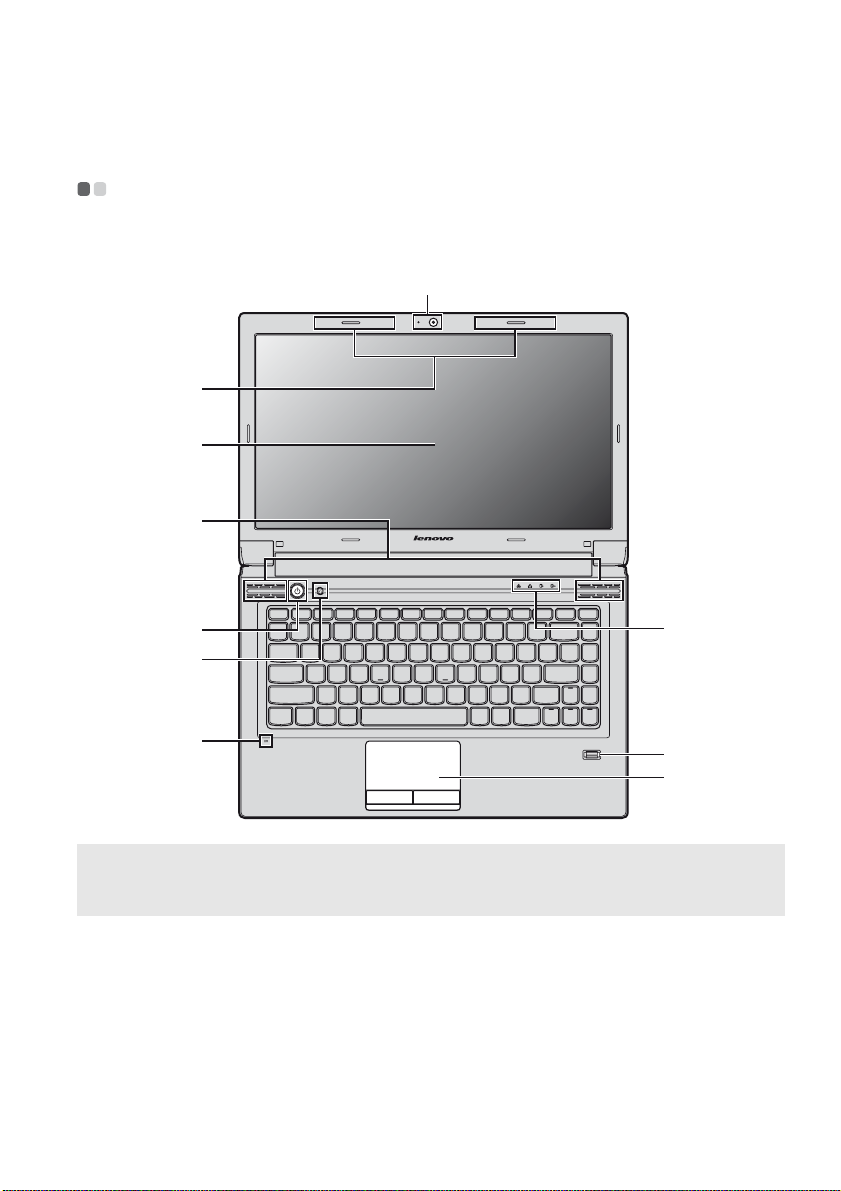
1장. 컴퓨터 따라잡기
윗면 - - - - - - - - - - - - - - - - - - - - - - - - - - - - - - - - - - - - - - - - - - - - - - - - - - - - - - - - - - - - - - - - - - - - - - - - - - - - - - - - - - - - - - - - - - - - - - - - - - - - - - - - - - - - - - - - - - - - - - - - - - - - - - - - - - - - - -
V470
a
b
c
d
e
V470
k
f
g
i
h
참고:
• 숫자 키패드는 V570과 B570에만 있습니다.
• 본 사용 설명서의 도해는 실제 제품과 다를 수 있습니다. 실제 제품을 참조하십시오.
주의:
• 디스플레이 패널을 130도 이상 열지 마십시오. 디스플레이 패널을 닫을 경우 디스플레이 패널과 키보드
사이에 펜이나 기타 물체가 끼지 않도록 하십시오. 그렇지 않으면 디스플레이 패널이 손상될 수 있습니다.
1
Page 6
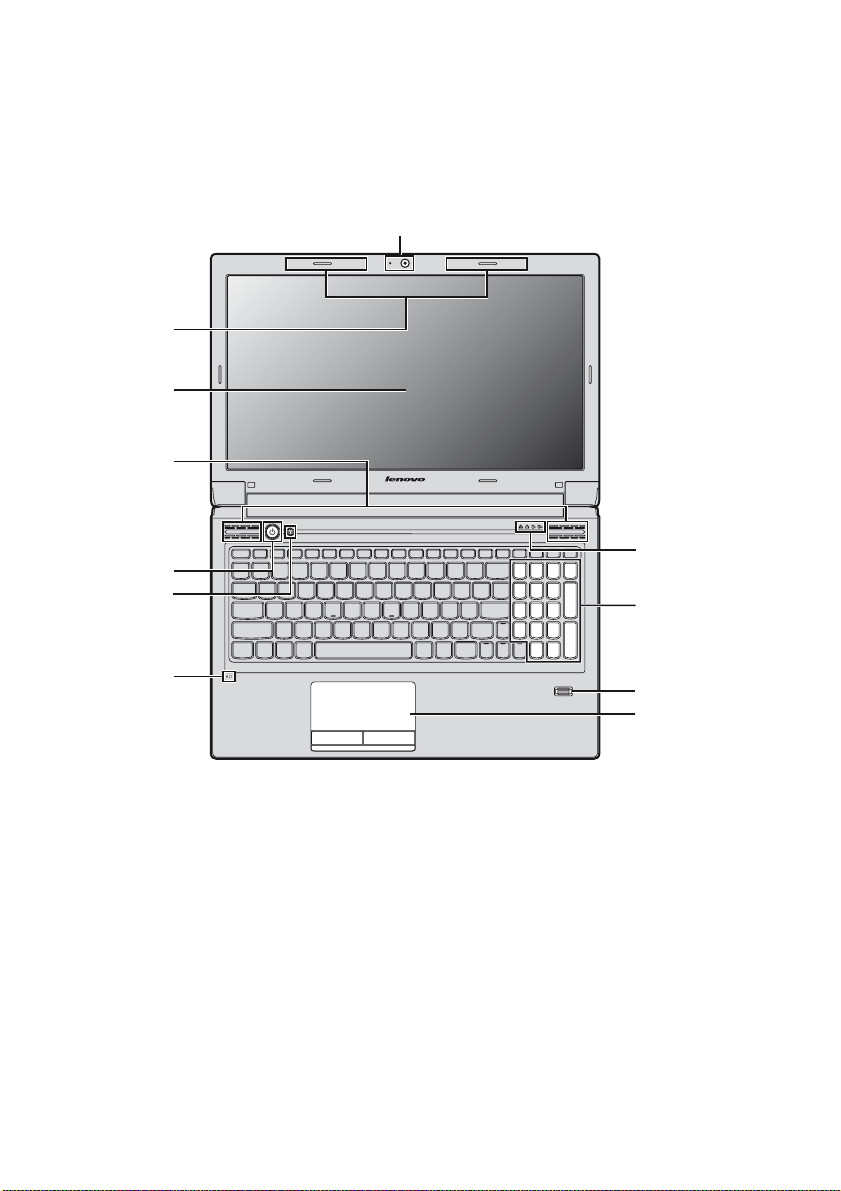
1장. 컴퓨터 따라잡기
V570
b
c
a
d
e
f
g
V570
k
j
i
h
2
Page 7

B470
1장. 컴퓨터 따라잡기
a
b
c
d
e
f
g
B470
k
i
h
3
Page 8
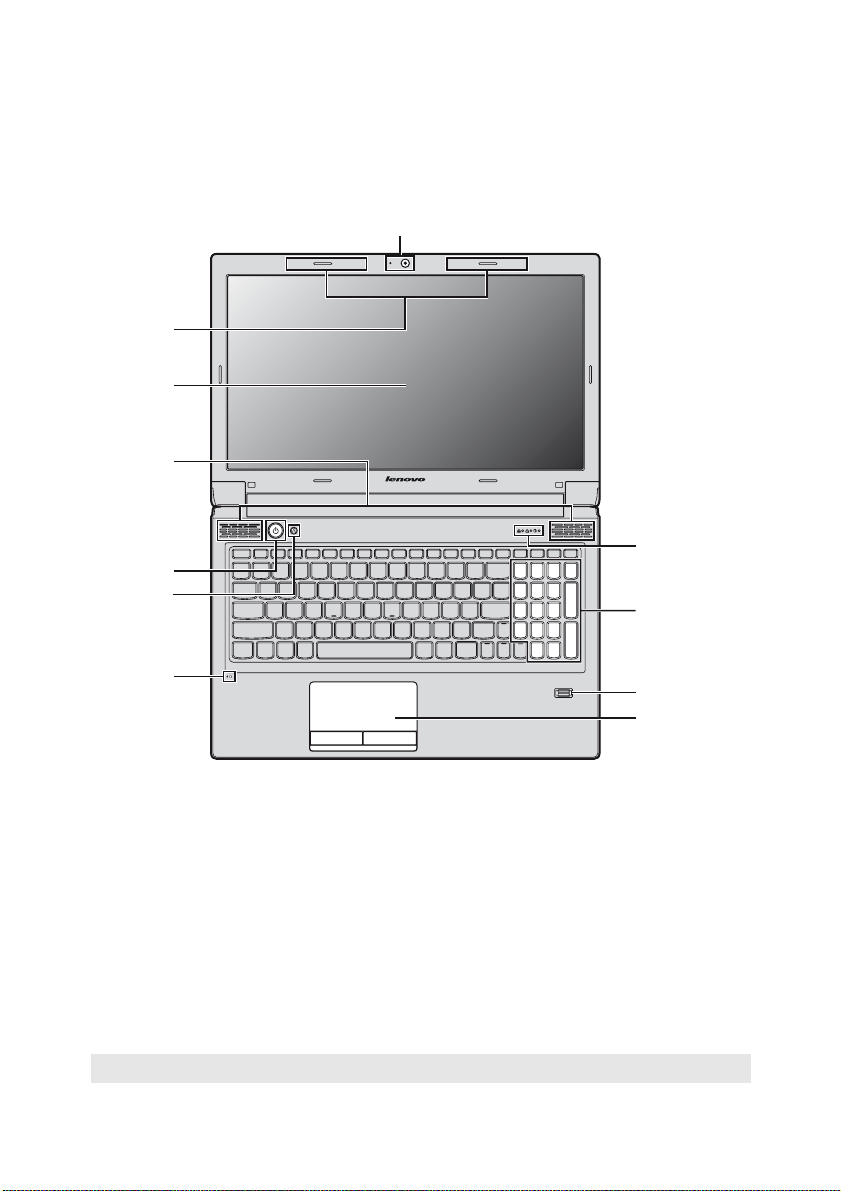
1장. 컴퓨터 따라잡기
c
B570
b
c
a
d
B570
e
f
g
내장형 카메라
a
영상 통화 시 카메라를 사용합니다.
(특정 모델만 해당)
무선 모듈 안테나
b
내장형 안테나가 최적의 무선 통신 주파수 수신을 보장합니다.
(특정 모델만 해당)
컴퓨터 디스플레이
스피커
d
전원 버튼
e
OneKey Rescue 시스템
f
버튼
참고: 자세한 내용은 33페이지의 "OneKey Rescue 시스템"을 참조하십시오.
LCD 디스플레이로 화면이 선명합니다.
스테레오 스피커가 풍부하고 강력한 사운드를 냅니다.
컴퓨터 전원을 켤 때 이 버튼을 누릅니다.
컴퓨터 전원이 꺼져 있을 때 OneKey Rescue 시스템을 열기 위해 이 버튼을
사용합니다(사전에 OneKey Rescue 시스템이 설치되어 있는 경우).
k
j
i
h
4
Page 9
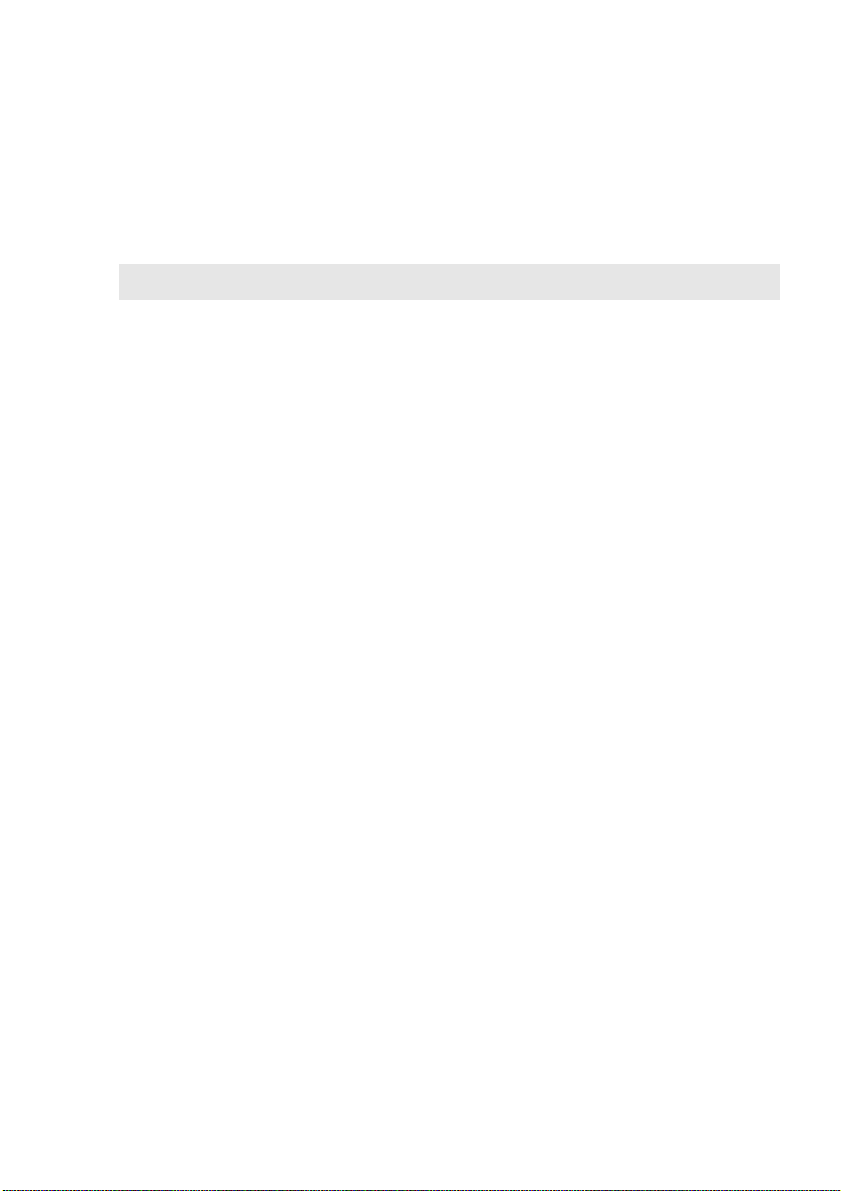
1장. 컴퓨터 따라잡기
g
내장형 마이크
h
터치패드
참고: 자세한 내용은 15페이지의 "터치패드 사용법"을 참조하십시오.
지문 인식기
i
(특정 모델만 해당)
숫자 키패드
j
내장형 마이크(소음 제거 기능 내장)를 사용하여 화상 회의, 음성 내레이션 또
는 간단한 오디오 녹음이 가능합니다.
터치패드는 일반 마우스와 똑같은 기능을 합니다.
지문 인식기를 사용하여 지문을 등록한 뒤 암호로 사용하여 컴퓨터를 보호할
수 있습니다.
자세한 내용은 16페이지의 "키보드 사용법"을 참조하십시오.
(V570/B570)
시스템 상태 표시등
k
자세한 내용은 23페이지의 "시스템 상태 표시등"을 참조하십시오.
5
Page 10
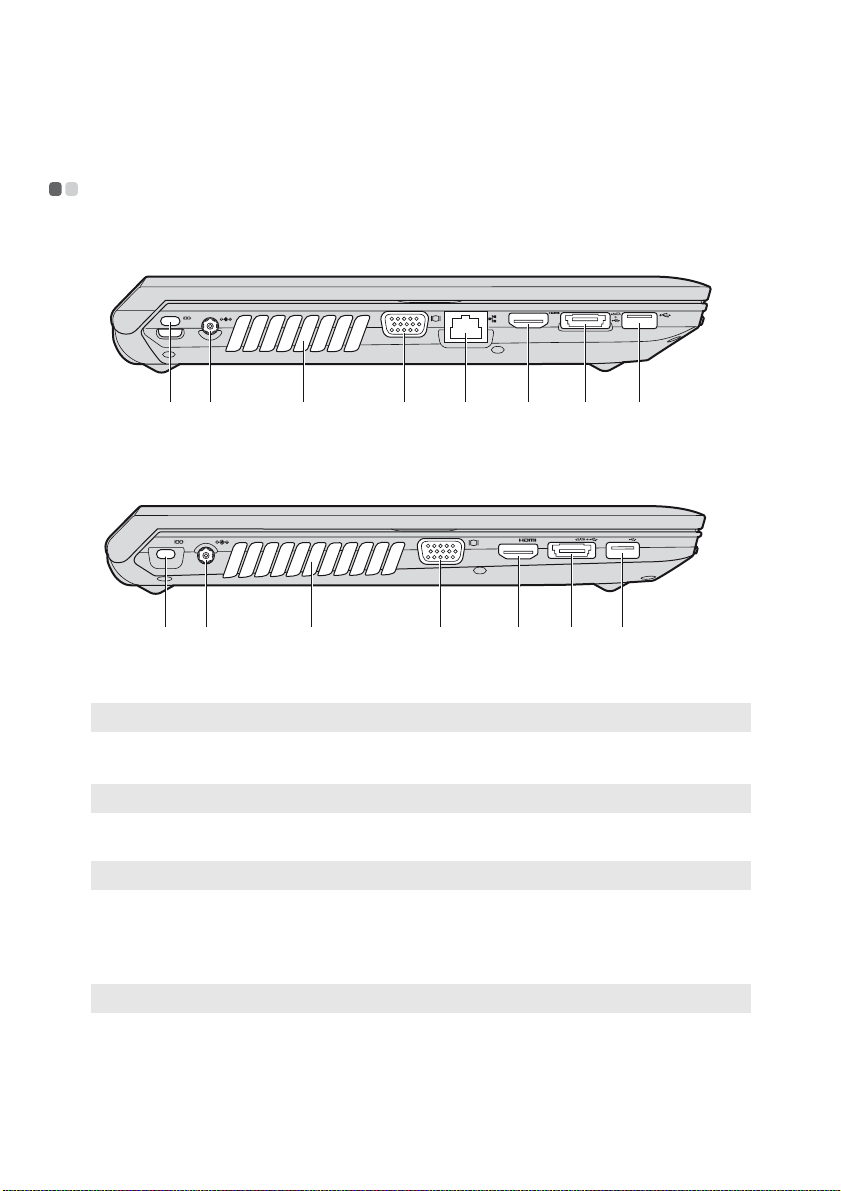
1장. 컴퓨터 따라잡기
왼쪽 면 - - - - - - - - - - - - - - - - - - - - - - - - - - - - - - - - - - - - - - - - - - - - - - - - - - - - - - - - - - - - - - - - - - - - - - - - - - - - - - - - - - - - - - - - - - - - - - - - - - - - - - - - - - - - - - - - - - - - - - - - - - - - - - -
V470/B470
g hedcba
f
V570/B570
bafh
Kensington
a
참고: 자세한 내용은 26페이지의 "보안 잠금 장치(옵션) 장착"을 참조하십시오.
AC 전원 어댑터 잭
b
참고: 자세한 내용은 14페이지의 "AC 어댑터 및 배터리 사용법"을 참조하십시오.
팬 통풍구
c
참고: 팬 통풍구가 막히지 않도록 하십시오. 막히면 컴퓨터가 과열될 수 있습니다.
d
VGA 포트
RJ-45
e
참고: 자세한 내용은 27페이지의 "유선 연결"을 참조하십시오.
HDMI 포트
f
(특정 모델만 해당)
슬롯
포트
여기에 보안 잠금 장치(옵션)를 장착합니다.
여기에 AC 어댑터를 연결합니다.
내부 열을 분산시킵니다.
외장형 디스플레이 장치에 연결합니다.
이 포트는 이더넷 네트워크에 연결합니다.
TV 또는 디스플레이처럼 HDMI 입력이 있는 장치에 연결합니다.
dc
6
g
Page 11

1장. 컴퓨터 따라잡기
USB 포트 또는 eSATA/
g
eSATA 또는 USB 장치에 연결합니다.
USB 콤보 포트
(특정 모델만 해당)
참고: 자세한 내용은 19페이지의 "USB(Universal Serial Bus) 장치 연결"을 참조하십시오.
USB 포트
h
참고: 자세한 내용은 19페이지의 "USB(Universal Serial Bus) 장치 연결"을 참조하십시오.
USB 장치에 연결합니다.
7
Page 12
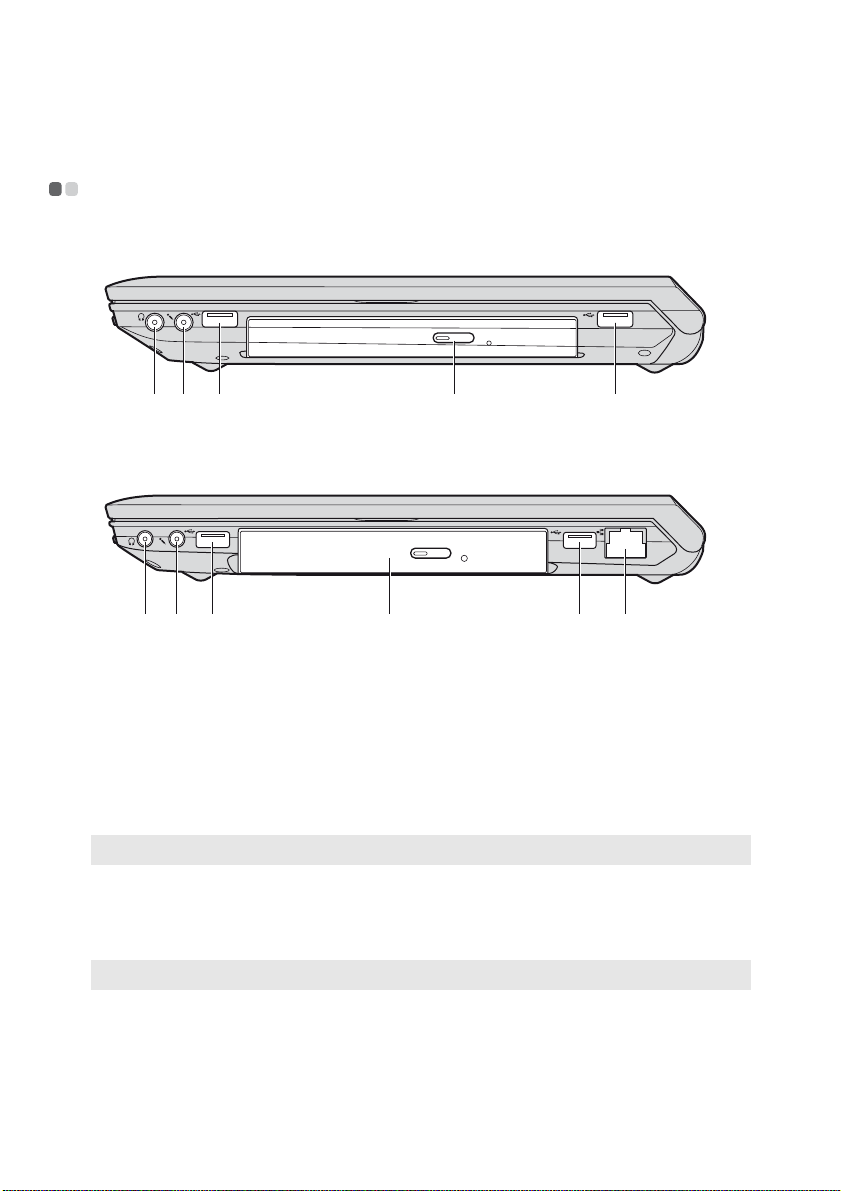
1장. 컴퓨터 따라잡기
c c
cc
오른쪽 면 - - - - - - - - - - - - - - - - - - - - - - - - - - - - - - - - - - - - - - - - - - - - - - - - - - - - - - - - - - - - - - - - - - - - - - - - - - - - - - - - - - - - - - - - - - - - - - - - - - - - - - - - - - - - - - - - - - - - - - - - - -
V470/B470
ba
d
V570/B570
ba
헤드폰 잭
a
주의:
• 장시간 높은 음량으로 음악을 들으면 청력이 손상될 수 있습니다.
마이크 잭
b
USB 포트
c
참고: 자세한 내용은 19페이지의 "USB(Universal Serial Bus) 장치 연결"을 참조하십시오.
광 드라이브
d
RJ-45
e
참고: 자세한 내용은 27페이지의 "유선 연결"을 참조하십시오.
포트
외장형 헤드폰에 연결합니다.
외장형 마이크에 연결합니다.
USB 장치에 연결합니다.
광 디스크를 읽습니다/굽습니다.
이 포트는 이더넷 네트워크에 연결합니다.
d
e
8
Page 13
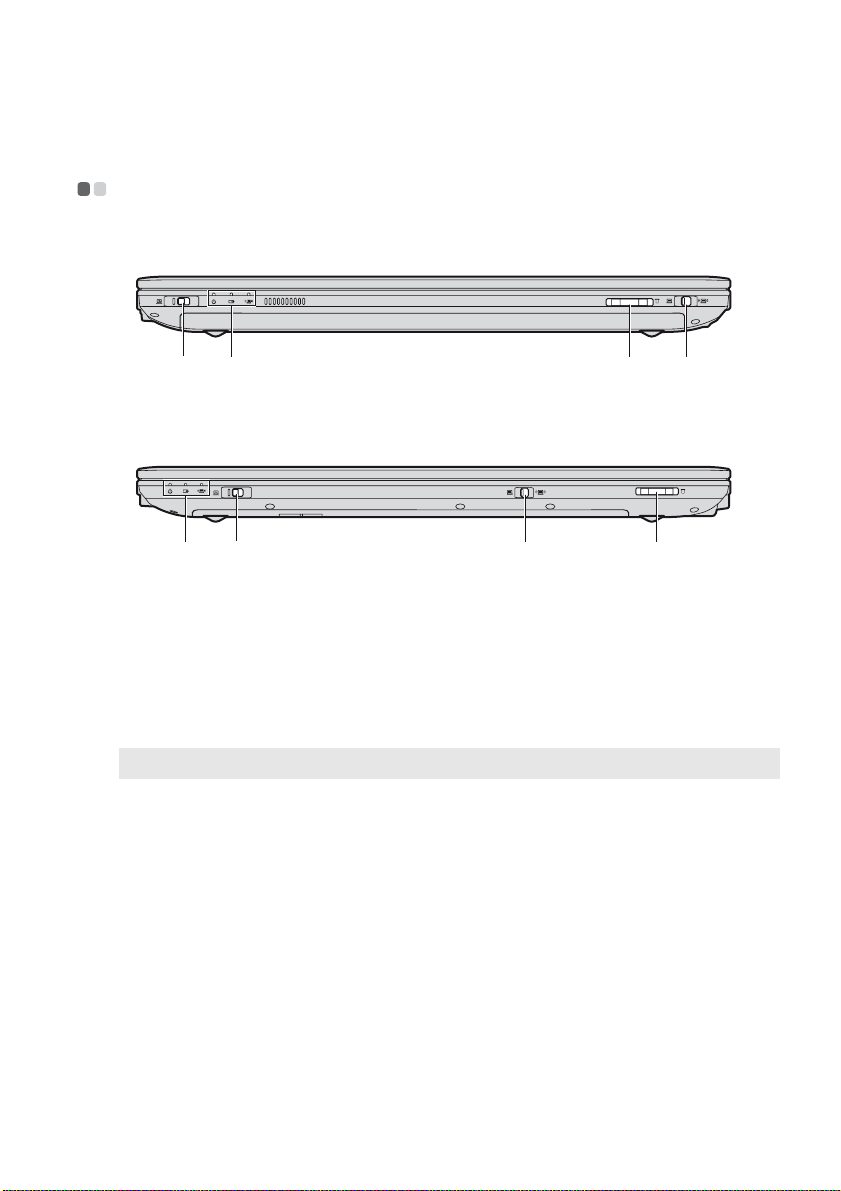
1장. 컴퓨터 따라잡기
c
c
앞면 - - - - - - - - - - - - - - - - - - - - - - - - - - - - - - - - - - - - - - - - - - - - - - - - - - - - - - - - - - - - - - - - - - - - - - - - - - - - - - - - - - - - - - - - - - - - - - - - - - - - - - - - - - - - - - - - - - - - - - - - - - - - - - - - - - - - - -
V470/B470
dab
V570/B570
dba
시스템 상태 표시등
a
GPU(Graphics
b
Processing Unit) 스위치
(특정 모델만 해당)
메모리 카드 슬롯
c
참고: 자세한 내용은 19페이지의 "메모리 카드(옵션) 사용법"을 참조하십시오.
내장형 무선 장치 스위치
d
(특정 모델만 해당)
자세한 내용은 23페이지의 "시스템 상태 표시등"을 참조하십시오.
Windows 운영 체제에서 이 스위치를 밀었다 놓으면 시스템에서 사용하는
GPU(Graphics Processing Unit) 모드가 전환됩니다.
여기에 메모리 카드(옵션)를 삽입합니다.
이 스위치를 사용하면 모든 무선 장치의 무선 전파를 컴퓨터에서 켜고 끌 수
있습니다.
9
Page 14
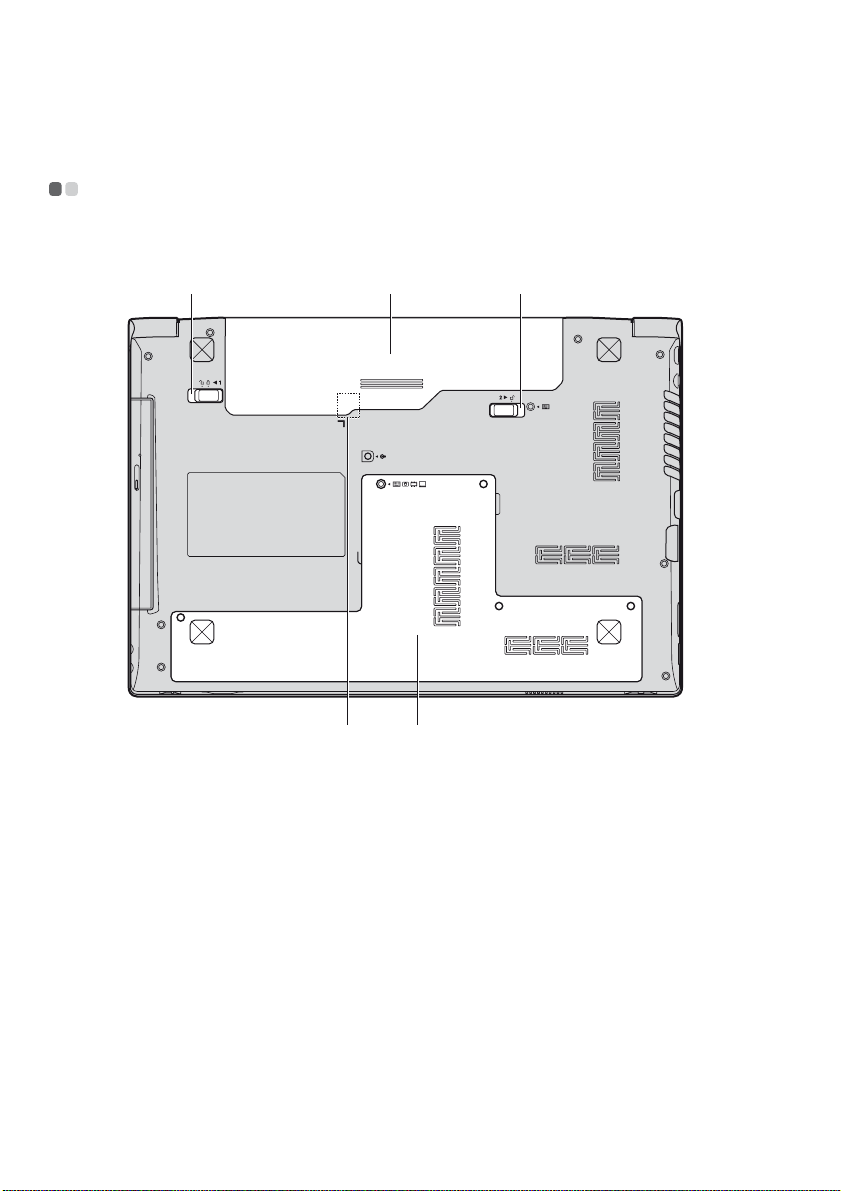
1장. 컴퓨터 따라잡기
밑면 - - - - - - - - - - - - - - - - - - - - - - - - - - - - - - - - - - - - - - - - - - - - - - - - - - - - - - - - - - - - - - - - - - - - - - - - - - - - - - - - - - - - - - - - - - - - - - - - - - - - - - - - - - - - - - - - - - - - - - - - - - - - - - - - - - - - -
V470/B470
a
b
c
ed
10
Page 15
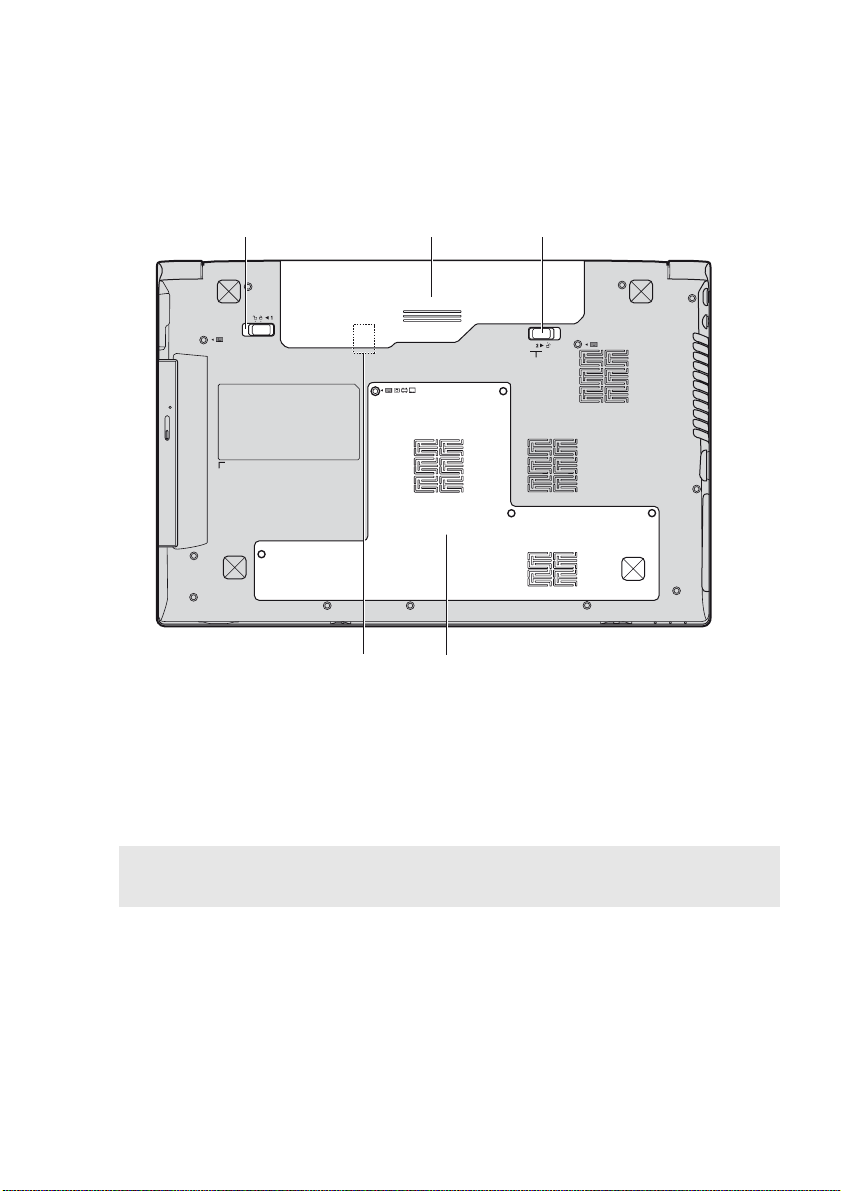
V570/B570
c
1장. 컴퓨터 따라잡기
배터리 래치 - 수동식
a
배터리 팩
b
배터리 래치 - 스프링식
SIM 카드 슬롯
d
(특정 모델만 해당)
a
b
c
ed
수동식 배터리 래치를 사용하여 배터리 팩을 고정시켜 줍니다.
자세한 내용은 14페이지의 "AC 어댑터 및 배터리 사용법"을 참조하십시오.
스프링식 배터리 래치가 있어서 배터리 팩을 안전하게 고정시킬 수 있습니다.
모바일 브로드밴드를 사용하기 위한 SIM 카드(옵션)를 삽입합니다.
참고:
• 이 슬롯에 SIM 카드를 삽입하려면 먼저 AC 어댑터를 분리하고 배터리 팩을 제거해야 합니다.
• 자세한 내용은 29페이지의 "모바일 브로드밴드 사용법(특정 모델만 해당)"을 참조하십시오.
하드 디스크 드라이브
e
(HDD) / 메모리 / Mini
PCI Express Card 슬롯
착탈 패널
11
Page 16
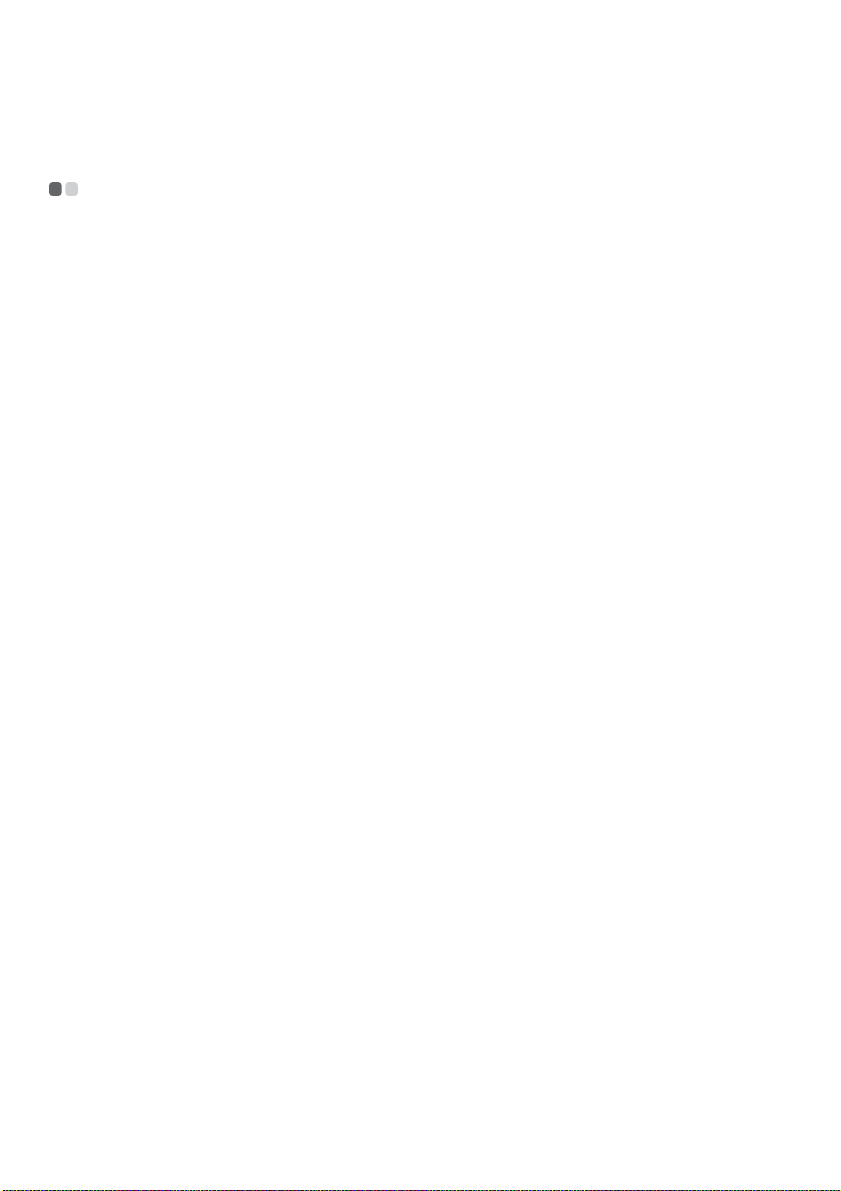
2장. 기본 사항 익히기
처음 사용 시 - - - - - - - - - - - - - - - - - - - - - - - - - - - - - - - - - - - - - - - - - - - - - - - - - - - - - - - - - - - - - - - - - - - - - - - - - - - - - - - - - - - - - - - - - - - - - - - - - - - - - - - - - - - - - - - - - - -
사용 설명서 읽기
컴퓨터를 사용하기 전에 제공된 사용 설명서를 숙지하시기 바랍니다.
전원 연결
구입 시 함께 제공된 배터리 팩은 완전히 충전되어 있지 않습니다.
배터리를 충전하여 컴퓨터를 사용하려면 배터리 팩을 삽입하고 컴퓨터를 전기 콘센트에 연결하십
시오. 컴퓨터가 AC 전원에 연결되어 있으면 배터리가 자동으로 충전됩니다.
배터리 팩 설치
제공된 설치
컴퓨터를 전기 콘센트에 연결
1
2
3
전원 켜기
전원 버튼을 눌러 컴퓨터의 전원을 켭니다.
안내서
를 참조하여 배터리 팩을 설치합니다.
전원 코드를 AC 어댑터에 연결합니다.
AC 어댑터를 컴퓨터의 AC 전원 어댑터 잭에 단단히 연결합니다.
전원 코드를 전기 콘센트에 연결합니다.
운영 체제 설정
처음 사용하는 경우 운영 체제를 설정해야 합니다. 설정 프로세스에 아래 절차가 포함될 수 있습니다.
• 최종 사용자 라이센스 동의 수락
• 인터넷 연결 설정
• 운영 체제 등록
• 사용자 계정 생성
컴퓨터를 절전 상태로 전환 또는 시스템 종료
컴퓨터 작업을 마치면 절전 상태로 전환하거나 시스템을 종료할 수 있습니다.
컴퓨터를 절전 상태로 전환
잠시 컴퓨터를 중단하고 자리를 비우는 경우 컴퓨터를 절전 상태로 전환합니다.
절전 상태에서는 시작 절차를 생략하여 컴퓨터를 신속하게 재시작할 수 있습니다.
12
Page 17
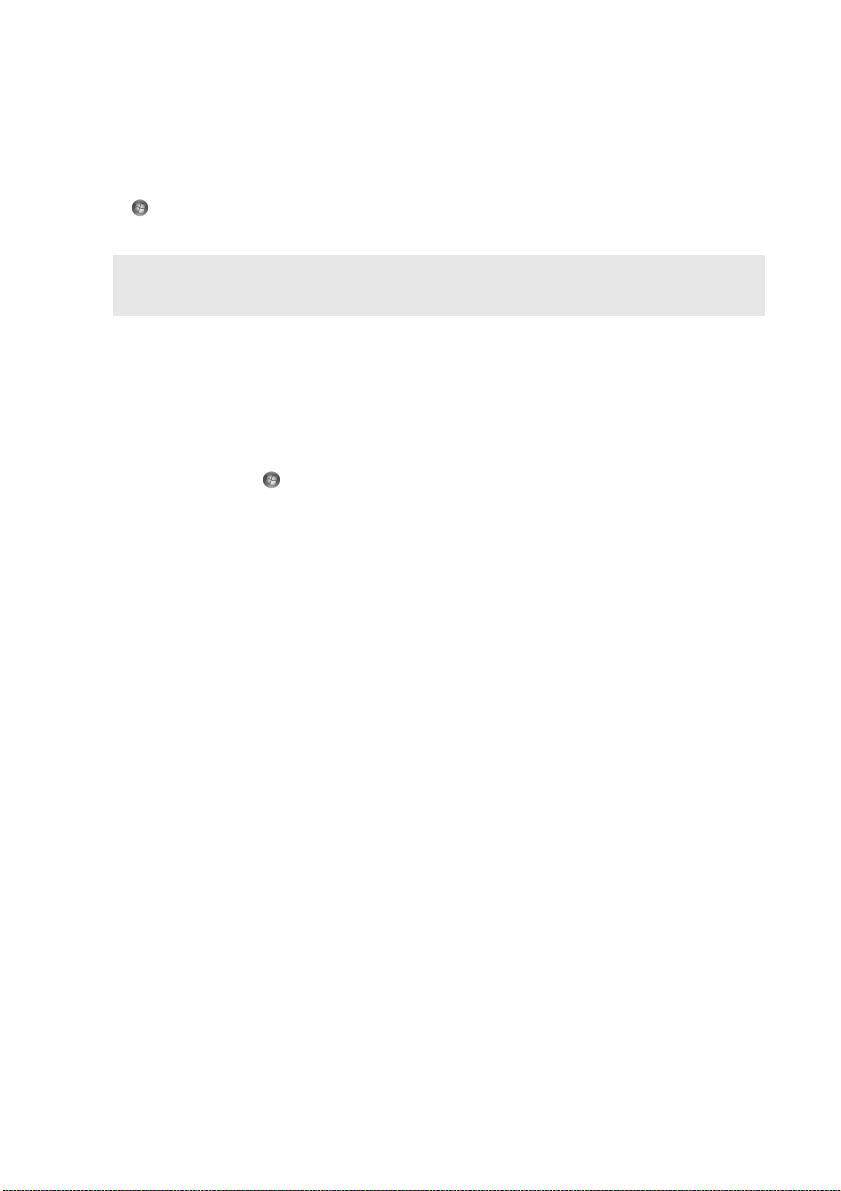
2장. 기본 사항 익히기
컴퓨터를 절전 상태로 전환하려면 다음 중 하나를 수행합니다.
• 를 클릭하고 시작 메뉴에서 절전을 선택합니다.
• Fn + F1을 누릅니다.
참고: 컴퓨터를 옮길 때에는 전원 표시등이 깜박이기 시작할 때(컴퓨터가 절전 모드임을 표시)까지 기다리
십시오. 하드 디스크가 회전하는 동안 컴퓨터를 이동할 경우 하드 디스크가 손상되어 데이터가 손실
될 수 있습니다.
절전 모드를 해제하려면 다음 중 하나를 수행합니다.
• 전원 버튼을 누릅니다.
• 키보드에서 아무 키나 누릅니다.
시스템 종료
하루나 이틀간 컴퓨터를 사용하지 않을 경우 시스템을 종료합니다.
컴퓨터를 종료하려면 를 클릭하고 시작 메뉴에서 시스템 종료를 선택합니다.
13
Page 18
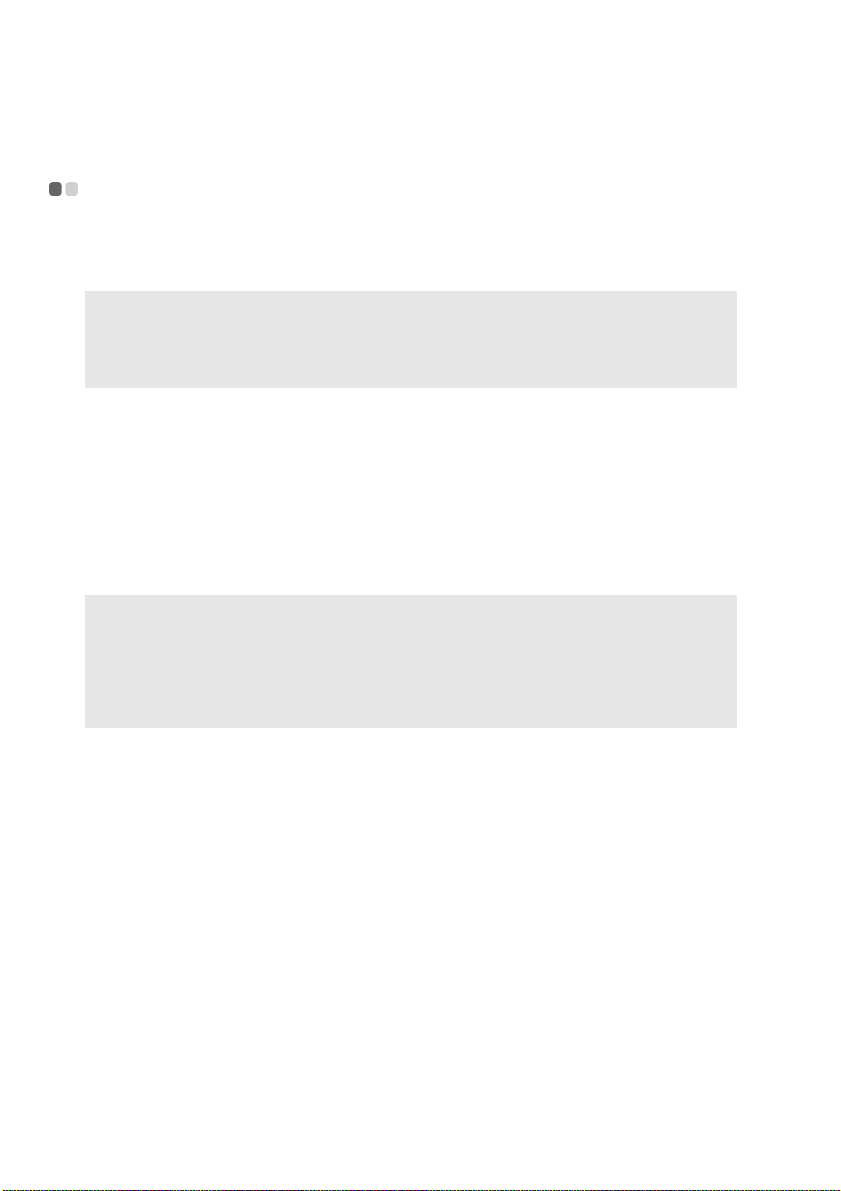
2장. 기본 사항 익히기
AC 어댑터 및 배터리 사용법 - - - - - - - - - - - - - - - - - - - - - - - - - - - - - - - - - - - - - - - - - - - - - - - - - - - - - - - - - - - - - - - - - - - - - - - - - - - - - - -
배터리 상태 확인
알림 영역에서 배터리 아이콘을 확인하여 배터리 잔량을 알 수 있습니다.
참고: 컴퓨터 사용자마다 사용습관 및 필요 용도가 다르기 때문에 배터리의 유지 시간을 예측하기 어렵
습니다. 배터리 유지 시간 예측 시 다음 두 요소를 고려합니다.
• 작업을 시작할 때 배터리에 저장되어 있는 전력량.
• 사용자의 컴퓨터 사용 습관(예: 하드 디스크 드라이브에 대한 액세스 빈도, 사용 시 컴퓨터 디스
플레이의 밝기).
배터리 충전
배터리 전원이 부족한 경우 배터리를 충전하거나 완전 충전된 배터리로 교체할 수 있습니다.
다음 상황에서는 배터리를 충전해야 합니다.
• 신품 배터리를 구매한 경우
• 배터리 상태 표시등이 깜박일 경우
• 배터리를 장시간 사용하지 않은 경우
참고:
• 작은 티끌이 컴퓨터 내부로 유입되지 않도록, 컴퓨터를 사용하는 동안에는 배터리 팩을 장착해 두는
것이 좋습니다.
• 배터리 팩 수명을 늘리기 위해, 완전 충전 상태에서는 방전이 시작되더라도 배터리 충전이 컴퓨터에서
즉시 시작되지는 않습니다.
• 배터리 충전 시 온도는 10°C ~ 30°C가 적당합니다.
• 완전 충전 또는 방전할 필요는 없습니다.
배터리 팩 분리
장시간 컴퓨터를 사용하지 않거나 서비스를 받기 위해 Lenovo에 컴퓨터를 배송하는 경우 배터리
팩을 분리하십시오. 배터리 팩을 분리하기 전에 반드시 컴퓨터 전원을 꺼야 합니다.
배터리 취급
충전 배터리 팩을 잘못된 것으로 교체하면 폭발의 위험성이 있습니다. 배터리 팩에는 소량의 유해
물질이 들어 있습니다. 잠재적 부상 및 환경 오염을 예방하려면 다음 사항을 준수하십시오:
•Lenovo가 권장하는 유형의 배터리로만 교체합니다.
• 배터리 팩을 화기와 가까이 두지 않습니다.
• 배터리 팩을 물이나 비에 노출시키지 않습니다.
• 배터리 팩을 분해하지 않습니다.
• 배터리 팩을
단락시키지 않습니다.
• 배터리 팩을 어린이 손이 닿는 곳에 두지 않습니다.
• 배터리 팩을 매립지 처리용 쓰레기통에 버리지 않도록 합니다. 배터리를 폐기할 경우에는 현지
법령 및 규정, 또는 회사의 안전 표준을 준수하십시오.
14
Page 19
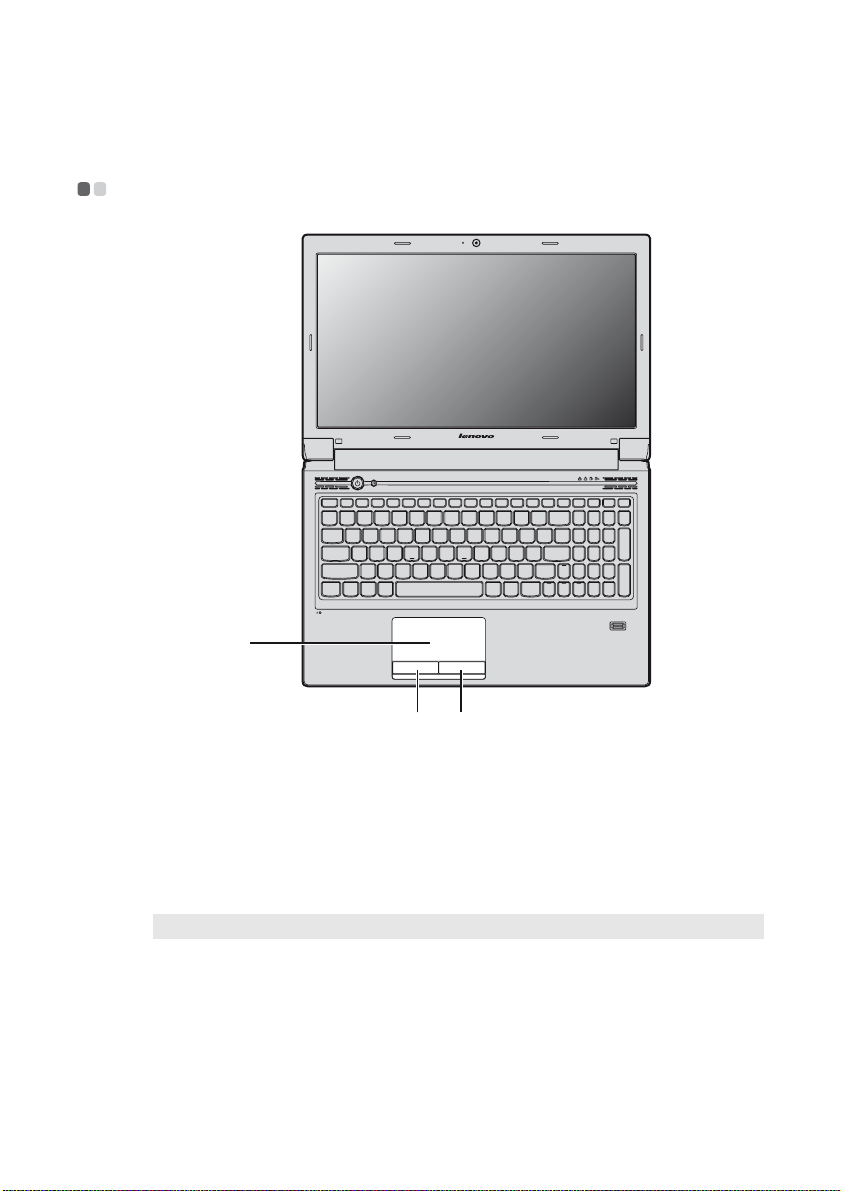
2장. 기본 사항 익히기
터치패드 사용법 - - - - - - - - - - - - - - - - - - - - - - - - - - - - - - - - - - - - - - - - - - - - - - - - - - - - - - - - - - - - - - - - - - - - - - - - - - - - - - - - - - - - - - - - - - - - - - - - - - - - - - - - - - -
V570
a
bc
a
터치패드
화면에서 커서를 이동하려면 이동하려는 방향으로 손
가락을 패드에 대고 움직입니다.
왼쪽 클릭 버튼
b
오른쪽 클릭 버튼
c
참고: Fn + F6을 사용하여 터치패드를 활성화/비활성화할 수 있습니다.
일반 마우스의 왼쪽 마우스 버튼 기능에 해당됩니다.
일반 마우스의 오른쪽 마우스 버튼 기능에 해당됩니다.
15
Page 20
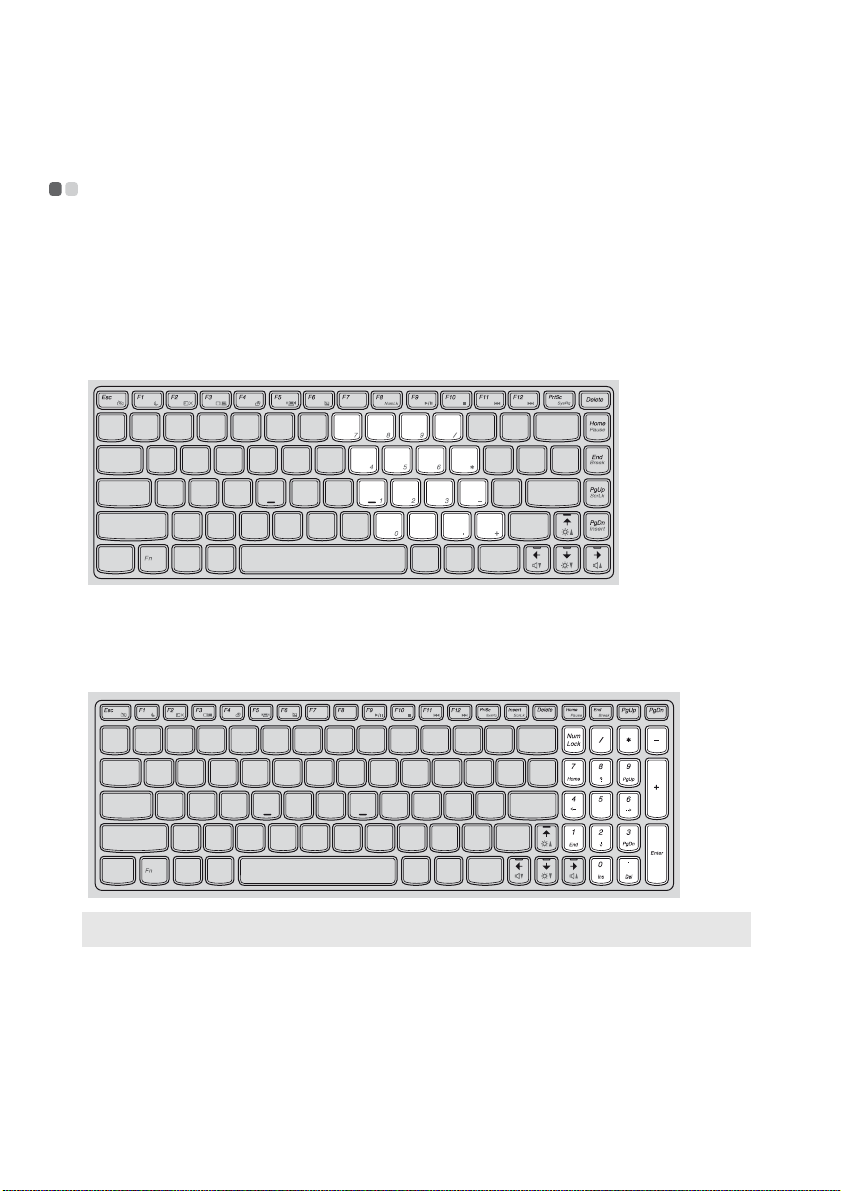
2장. 기본 사항 익히기
키보드 사용법 - - - - - - - - - - - - - - - - - - - - - - - - - - - - - - - - - - - - - - - - - - - - - - - - - - - - - - - - - - - - - - - - - - - - - - - - - - - - - - - - - - - - - - - - - - - - - - - - - - - - - - - - - - - - - - - -
컴퓨터의 표준 키보드에는 숫자 키패드와 기능키가 통합되어 있습니다.
숫자 키패드
V470/B470
키보드에는 숫자 키패드(활성화 시)로 사용할 수 있는 키가 10개 있습니다. 숫자 키패드를 활성화
또는 비활성화하려면 Fn + F8을 누릅니다.
V570/B570
키보드에는 별도의 숫자 키패드가 있습니다. 숫자 키패드를 활성화 또는 비활성화하려면 Num
Lock 키를 누릅니다.
참고: 숫자 키패드를 활성화하면 Num Lock 표시등이 켜집니다.
16
Page 21

기능키 조합
2장. 기본 사항 익히기
기능키를 사용하여 신속하게 작동 기능을 변경할 수 있습니다. 이 기능을 사용하려면 Fn 을
누른 채로 기능키 중 하나를 누릅니다.
b
a
b
a
b
17
Page 22

2장. 기본 사항 익히기
다음은 각 기능키의 기능입니다.
Fn + Esc:
Fn + F1:
Fn + F2:
Fn + F3:
Fn + F4:
Fn + F5:
Fn + F6:
Fn + F8(V470/B470):
Fn + F9:
Fn + F10:
Fn + F11:
Fn + F12:
Fn + Insert(V570/B570):
Fn + PgUp(V470/B470):
Fn + PrtSc:
Fn + Home:
Fn + End:
Fn + PgDn(V470/B470):
Fn + ↑ / ↓:
Fn + → / ←:
내장형 카메라를 켜고 끕니다.
절전 모드로 들어갑니다.
LCD 화면의 백라이트를 켜고 끕니다.
디스플레이 장치 전환을 위한 인터페이스를 열고 이 노트북 또
는 외부 디스플레이를 선택합니다.
디스플레이 해상도 설정용 인터페이스를 엽니다.
내장형 무선 장치 설정용 인터페이스를 엽니다(켬/끔).
터치패드를 활성화/비활성화합니다.
숫자 키패드를 활성화/비활성화합니다.
Windows Media Player의 재생을 시작/일시 정지합니다.
Windows Media Player의 재생을 정지합니다.
이전 트랙으로 건너뜁니다.
다음 트랙으로 건너뜁니다.
Scroll lock을 활성화/비활성화합니다.
시스템 요청을 작동합니다.
일시 정지 기능을 작동합니다.
브레이크(Break) 기능을 작동합니다.
삽입 기능을 작동합니다.
디스플레이 밝기를 밝게/어둡게 합니다.
음량을 크게/작게 합니다.
18
Page 23

2장. 기본 사항 익히기
외장형 장치 연결 - - - - - - - - - - - - - - - - - - - - - - - - - - - - - - - - - - - - - - - - - - - - - - - - - - - - - - - - - - - - - - - - - - - - - - - - - - - - - - - - - - - - - - - - - - - - - - - - - - - - - - - - - -
사용자 컴퓨터에는 다양한 내장 기능과 연결 기능이 있습니다.
메모리 카드(옵션) 사용법
컴퓨터가 지원하는 메모리 카드 형식:
• Secure Digital(SD) 카드
• Secure Digital High Capacity(SDHC) 카드
• MultiMediaCard(MMC)
• Memory Stick(MS)
• Memory Stick PRO(MS PRO)
•xD-Picture(xD) 카드
참고:
• 슬롯에는 한 번에 한 개의 카드만 삽입합니다.
• 본 카드 리더기는 SDIO 장치(예: SDIO 블루투스 등)를 지원하지 않습니다.
메모리 카드 삽입
1
더미 카드를 딸깍 소리가 날 때까지 누릅니다. 더미 카드를 메모리 카드 슬롯에서 부드럽게 당
겨 빼냅니다.
참고: 더미 카드를 사용하는 이유는 메모리 카드 슬롯이 비어있을 때 먼지나 작은 티끌이 컴퓨터 내부로 유입
되는 것을 막기 위해서입니다. 나중에 사용할 수 있도록 더미 카드를 보관하십시오.
2
딸깍 소리가 날 때까지 메모리 카드를 밀어 넣습니다.
메모리 카드 분리
1
메모리 카드를 딸깍 소리가 날 때까지 누릅니다.
2
메모리 카드를 메모리 카드 슬롯에서 부드럽게 당겨 빼냅니다.
참고: 메모리 카드를 분리하기 전에 Wind ows의 하드웨어 안전하게 제거 및 미디어 꺼내기 유틸리티로
메모리 카드 작동을 중단하여 데이터 손상을 사전에 예방하십시오.
USB(Universal Serial Bus) 장치 연결
컴퓨터에는 USB 장치와 호환되는 USB 포트 세 개와 eSATA/USB 포트가 하나 있거나 USB 장치와
호환되는 USB 포트가 네 개 있습니다.
참고: USB ODD와 같이 전력 소비가 높은 USB 장치를 사용할 때는 외장형 장치의 전원 어댑터를 사용하십시
오. 그렇지 않으면 장치를 인식하지 못하고 시스템 전원이 꺼질 수 있습니다.
19
Page 24

2장. 기본 사항 익히기
블루투스 장치 연결(특정 모델만 해당)
컴퓨터에 내장형 블루투스 어댑터 카드가 있는 경우 노트북, PDA, 휴대전화와 같은 다른 블루투스
장치에 연결하여 데이터를 무선으로 전송할 수 있습니다. 개방된 공간에서 두 장치 간에 케이블 없
이 최대 10미터까지 데이터 전송이 가능합니다.
참고: 실제 최대 범위는 간섭 및 전송 장애물로 인해 달라질 수 있습니다. 연결 속도를 가장 빠르게 하려면 장치
를 컴퓨터에 가깝게 두십시오.
컴퓨터에서 블루투스 통신 활성화하기
1
내장형 무선 장치 스위치를 에서 로 밉니다.
2
Fn + F5를 눌러 환경을 설정합니다.
참고:
• 블루투스 기능을 사용할 필요가 없는 경우 전원을 꺼서 배터리 전원을 절약하십시오.
• 블루투스 장치와 컴퓨터 간에 데이터를 전송하려면 미리 둘 사이를 페어링해야 합니다. 장치와 컴퓨터를
페어링하는 방법에 대한 상세 정보는 블루투스 장치와 함께 제공된 설명서를 읽어 보십시오.
20
Page 25

2장. 기본 사항 익히기
GPU 전환(특정 모델만 해당) - - - - - - - - - - - - - - - - - - - - - - - - - - - - - - - - - - - - - - - - - - - - - - - - - - - - - - - - - - - - - - - - - - - - - - - - - - - - - - - -
일부 IdeaPad 모델에서는 Switchable Graphics를 지원합니다. 이 기술을 사용하면 Windows 운영 체
제를 다시 시작하지 않고도 전용 Nvidia
유연하게 전환할 수 있습니다.
* GPU는 Graphic Processing Unit의 약자입니다.
참고: 전용 Nvidia GPU는 그래픽 성능이 뛰어난 반면, 에너지 효율이 높은 일체형 그래픽은 배터리 사용 시간
이 더 깁니다. GPU로 전환하면 최상의 그래픽 성능을 얻을 수 있습니다. 하지만 배터리 전원으로 컴퓨터
를 사용할 때에는 그래픽이 화려한 애플리케이션이 아닌 경우 절전형 GPU로 전환하는 것이 좋습니다.
®
GPU*(고성능 GPU) 및 일체형 Intel GPU(절전형 GPU)를
GPU를 변경하려면 다음을 수행합니다.
1
Win dow s 운영 체제로 컴퓨터를 시작합니다. 컴퓨터가 절전 또는 최대 절전 모드에 있을 경우
전원 버튼을 눌러 절전 모드를 해제합니다.
참고: 컴퓨터가 절전 또는 최대 절전 모드에 있을 때는 GPU를 변경하지 마십시오.
2
컴퓨터 앞쪽에 있는 GPU 스위치를 밀었다 놓습니다. GPU 변경을 알려주는 대화 상자가 나타
날 수 있습니다.
참고: 전환 도중 컴퓨터 디스플레이가 몇 초 동안 이상하게 표시되기도 합니다.
21
Page 26

2장. 기본 사항 익히기
특수 키 및 버튼 - - - - - - - - - - - - - - - - - - - - - - - - - - - - - - - - - - - - - - - - - - - - - - - - - - - - - - - - - - - - - - - - - - - - - - - - - - - - - - - - - - - - - - - - - - - - - - - - - - - - - - - - - - - -
V570
OneKey Rescue 시스템 버튼
• Lenovo OneKey Rescue 시스템이 사전에 설치되어 있는 경우, 컴퓨터 전원이 꺼져 있는 상태
에서 이 버튼을 누르면 OneKey Rescue 시스템이 시작됩니다.
•Windows 운영 체제에서 이 버튼을 누르면 Lenovo OneKey Recovery가 시작됩니다.
참고: 자세한 내용은 33페이지의 "OneKey Rescue 시스템"을 참조하십시오.
22
Page 27

2장. 기본 사항 익히기
시스템 상태 표시등 - - - - - - - - - - - - - - - - - - - - - - - - - - - - - - - - - - - - - - - - - - - - - - - - - - - - - - - - - - - - - - - - - - - - - - - - - - - - - - - - - - - - - - - - - - - - - - - - - - - - -
시스템 상태 표시등은 컴퓨터 상태를 알려줍니다.
V470/B470
abcd
V470
abc
B470
efg
23
Page 28

2장. 기본 사항 익히기
V570/B570
abcd
V570
abc
B570
24
efg
Page 29

Caps lock 표시등
a
Num lock
b
하드 디스크 드라이브 표시등
c
APS 상태 표시등(V470/V570)
d
전원 상태 표시등
e
배터리 상태 표시등
f
무선 통신 표시등
g
표시등
2장. 기본 사항 익히기
25
Page 30

2장. 기본 사항 익히기
컴퓨터 보안 - - - - - - - - - - - - - - - - - - - - - - - - - - - - - - - - - - - - - - - - - - - - - - - - - - - - - - - - - - - - - - - - - - - - - - - - - - - - - - - - - - - - - - - - - - - - - - - - - - - - - - - - - - - - - - - - - - - - -
이 부분에서는 도난 및 무단 사용으로부터 컴퓨터를 보호할 수 있는 방법에 대한 정보를 제공합니다.
보안 잠금 장치(옵션) 장착
보안 잠금 장치를 컴퓨터에 장착하면 컴퓨터 주인의 허락 없이 컴퓨터에서 제거할 수 없습니다. 보
안 잠금 장치 장착에 대한 상세 정보는 구입한 보안 잠금 장치의 제품 설명서를 참조하십시오.
Kensington 슬롯의 위치는 6페이지의 "왼쪽 면"을 참조하십시오.
참고:
• 보안 제품을 구매하기 전에 본 컴퓨터의 보안 키 홀 유형과 호환이 가능한지 확인하십시오.
• 잠금 장치 및 보안 기능에 대한 평가, 선택, 이용에 대한 책임은 사용자에게 있습니다. Lenovo는 잠금 장
치 및 보안 기능의 품질 또는 성능에 대해서 평가를 내리거나 판단 또는 보증을 하지 않습니다.
암호 사용법
암호를 사용하면 타인이 사용자 컴퓨터를 사용하지 못하도록 사전에 방지할 수 있습니다. 암호를
설정하여 활성화하면 컴퓨터 전원을 켤 때마다 암호 입력 메시지가 화면에 나타납니다. 입력창에
암호를 입력합니다. 올바른 암호를 입력하지 않으면 컴퓨터를 사용할 수 없습니다.
참고: 암호는 1자리에서 7자리까지 알파벳과 숫자의 임의 조합으로 설정할 수 있습니다.
암호 설정에 대한 상세 정보는 BIOS 설정 유틸리티의 화면 오른쪽에 있는 도움말을 참조하십시오.
참고: BIOS 설정 유틸리티에 들어가려면 컴퓨터를 시작하는 동안 Lenovo 로고가 화면에 나타날 때 F2를 누릅
니다.
지문 인식기(특정 모델만 해당)
지문 인식기를 사용하면 등록한 지문 정보를 Windows 운영 체제 또는 웹 사이트 로그온 암호로
사용하는 것 외에도 애플리케이션을 신속하게 시작하고 개인 데이터를 암호화하여 컴퓨터를 보호
할 수도 있습니다.
지문 인식기에 대한 상세 정보는 소프트웨어의 도움말 파일을 참조하십시오.
동작감지 HDD 보호시스템(APS)(V470/V570)(특정 모델만 해당)
APS는 하드 드라이브가 충격을 받았을 때 데이터가 손실되지 않도록 하는 안전 장치입니다. 컴퓨
터가 충격을 받거나 과도한 진동에 노출되는 경우 컴퓨터의 동작감지 센서가 이를 감지하여 주변
이 다시 안정될 때까지 하드 디스크 드라이브의 작동이 중단됩니다.
26
Page 31

3장. 인터넷 연결
글로벌 네트워크인 인터넷은 전세계 컴퓨터를 연결하여 이메일, 정보 검색, 전자 상거래, 웹 브라
우저 및 엔터테인먼트 같은 서비스를 제공합니다.
컴퓨터를 인터넷에 연결하는 방법은 다음과 같습니다.
유선 연결: 실제 배선을 통해 연결합니다.
무선 네트워크 기술: 배선 없이 연결합니다.
유선 연결 - - - - - - - - - - - - - - - - - - - - - - - - - - - - - - - - - - - - - - - - - - - - - - - - - - - - - - - - - - - - - - - - - - - - - - - - - - - - - - - - - - - - - - - - - - - - - - - - - - - - - - - - - - - - - - - - - - - - - - - - - - -
유선 연결은 믿을 수 있고 안전한 인터넷 연결 방법입니다.
케이블 케이블 인터넷 서비스는 주택지 케이블 TV 회선과 연결되는 케
이블 모뎀을 사용합니다.
DSL
하드웨어 연결
케이블 DSL
DSL은 일반 전화선을 통해 가정 및 소기업에 고속 네트워크 액
세스를 제공하는 기술입니다.
TV 케이블
전화선
스플리터 *
케이블 모뎀 *
V570 V570
*
DSL 모뎀 *
*
* 옵션.
참고: 위 도해는 참조용입니다. 실제 연결 방법은 다를 수 있습니다.
스플리터 *
*
소프트웨어 환경 설정
컴퓨터 환경 설정 방법에 관한 상세 정보는 인터넷 서비스 제공업체(ISP)에 문의하십시오.
*
27
Page 32

3장. 인터넷 연결
무선 연결 - - - - - - - - - - - - - - - - - - - - - - - - - - - - - - - - - - - - - - - - - - - - - - - - - - - - - - - - - - - - - - - - - - - - - - - - - - - - - - - - - - - - - - - - - - - - - - - - - - - - - - - - - - - - - - - - - - - - - - - - - - -
무선 연결은 인터넷에 모바일 액세스를 제공하여 무선 신호가 닿는 곳은 어디든 온라인으로 연결
할 수 있습니다.
신호 규모에 따라 분류되는 인터넷 무선 연결은 다음 표준을 기반으로 구축할 수 있습니다.
Wi-Fi
Wi-Fi 네트워크는 소규모 지역(예: 가정, 사무실 또는 소규모 단
지)에 적용됩니다. 연결 시 액세스 포인트가 필요합니다.
WiMAX
WiMAX 네트워크는 몇 개의 무선 LAN 시스템을 대도시 전역으
로 연결하여 서비스를 제공하는 무선 연결로, 케이블 없이도 고
속 브로드밴드 액세스를 제공합니다.
모바일 브로드밴드 모바일 브로드밴드 네트워크는 광범위한 지역에 걸쳐 컴퓨터, 휴
대전화 및 다른 장치에 인터넷 액세스를 제공합니다. 모바일 네트
워크가 데이터 전송에 사용되고 액세스는 일반적으로 모바일 네
트워크 사업자에 의해 제공됩니다. 연결 시 모바일 브로드밴드
SIM 카드가 필요합니다.
참고: 컴퓨터에서 일부 무선 연결 방식을 지원하지 않을 수 있습니다.
Wi-Fi/WiMAX 사용법(특정 모델만 해당)
무선 연결 사용
무선 통신을 하려면 다음을 수행합니다.
1
내장형 무선 장치 스위치를 에서 로 밉니다.
2
Fn + F5를 눌러 환경 설정합니다.
하드웨어 연결
액세스 포인트 *
V570
Wi- Fi/Wi MAX 네트워크
* 옵션
소프트웨어 환경 설정
컴퓨터 환경 설정 방법에 관한 상세 정보는 인터넷 서비스 제공업체(ISP)에 문의하거나 Windows
도움말 및 지원 센터를 검색하십시오.
28
Page 33

3장. 인터넷 연결
모바일 브로드밴드 사용법(특정 모델만 해당)
모바일 브로드밴드를 시작하기 전에 먼저 모바일 네트워크 사업자를 선택하고 현재 위치가 네트
워크 통신 가능 영역 내에 있는지 확인해야 합니다. 그 다음 필요한 절차는 다음과 같습니다.
• 현지 모바일 네트워크 사업자에게 연락하여 모바일 브로드밴드 서비스를 요청해야 합니다. 요
청 후 SIM(Subscriber Identity Module) 카드를 받게 됩니다. SIM 카드 삽입 방법은 30페이지의
"SIM 카드 삽입"을 참조하십시오.
참고:
• 모바일 브로드밴드 서비스를 제공하기 위해 이동 통신 사업자는 다양한 표준을 사용합니다. Lenovo 모바
일 브로드밴드 모듈은 다음 표준 중 하나 이상을 지원할 수 있습니다.
GSM(Global System for Mobile Communications)
TD-SCDMA(Time Division-Synchronous Code Division Multiple Access)
SCDMA(Synchronous Code Division Multiple Access)
EV-DO(Evolution Data Optimized)
HSPA(High Speed Packet Access)
• 모바일 브로드밴드는 가입이 필요한 서비스입니다. 이용 가능성, 비용 및 기타 정보는 현지 모바일 네트
워크 사업자에게 확인하십시오.
• SIM 카드는 모바일 네트워크
일종의 스마트 카드입니다. 모바일 브로드밴드 서비스를 요청한 후 모바일 네트워크 사업자에게서 SIM
카드를 받으십시오.
모바일 브로드밴드 네트워크에 연결/분리하는 연결 관리 유틸리티입니다.
•
참고: 일반적으로 모바일 서비스 제공업체가 이 유틸리티를 제공합니다.
사업자가 모바일 네트워크에서 서비스 가입자를 확인하기 위해 사용하는
29
Page 34

3장. 인터넷 연결
SIM 카드 삽입
SIM 카드를 삽입하려면 다음과 같이 하십시오.
1
컴퓨터를 끄고 AC 어댑터와 모든 케이블을 컴퓨터에서 분리합니다.
2
컴퓨터 화면을 닫고 컴퓨터 본체를 뒤집습니다.
3
배터리를 제거합니다.
4
그림에 나와 있는 대로 딸깍 소리가 날 때까지 SIM 카드를 카드 슬롯에 삽입합니다.
참고:
• 카드 슬롯 옆에 있는 SIM 카드 마크로 삽입 방향을 알 수 있습니다.
• SIM 카드를 잘못된 방향으로 삽입하면 SIM 카드 슬롯이 손상될 수 있습니다.
V470
30
Page 35

V570
₉㝭㪜#Ῠ♜Ử
5
배터리를 다시 장착하고 컴퓨터 본체를 뒤집은 다음 케이블을 다시 연결합니다.
3장. 인터넷 연결
31
Page 36

3장. 인터넷 연결
SIM 카드 제거
SIM 카드를 제거하려면 다음과 같이 하십시오.
1
컴퓨터를 끄고 AC 어댑터와 모든 케이블을 컴퓨터에서 분리합니다.
2
컴퓨터 화면을 닫고 컴퓨터 본체를 뒤집습니다.
3
배터리를 제거합니다.
4
SIM
카드를 딸깍 소리가 날 때까지 민 다음
V470
SIM
카드를 당겨 빼냅니다
.
V570
5
배터리를 다시 장착하고 컴퓨터 본체를 뒤집은 다음 케이블을 다시 연결합니다.
참고: 컴퓨터가 켜진 상태에서 SIM 카드를 삽입 또는 분리하지 마십시오. SIM 카드와 SIM 카드 리더기에 영구
적 손상이 올 수 있습니다.
32
Page 37

4장. OneKey Rescue 시스템
OneKey Rescue 시스템 - - - - - - - - - - - - - - - - - - - - - - - - - - - - - - - - - - - - - - - - - - - - - - - - - - - - - - - - - - - - - - - - - - - - - - - - - - - - - - - - - - - - - - - - -
머리말
Lenovo OneKey Rescue 시스템은 시스템 파티션(C 드라이브)에 데이터를 백업하여 필요할 때 쉽
게 복구할 수 있는 편리한 애플리케이션입니다. Windows 운영 체제에서 Lenovo OneKey
Recovery를 실행할 수 있고, Windows 운영 체제를 시작하지 않고도 OneKey Rescue 시스템을 실
행할 수 있습니다.
주의:
OneKey Rescue 시스템 기능을 활용하기 위해 시스템 이미지 파일과 OneKey Rescue 시스템 프로
그램 파일을 저장하는 숨겨진 파티션이 하드 디스크에 기본적으로 포함되어 있습니다
티션은 보안상의 이유로 숨겨져 있으며, 따라서 사용 가능 디스크 공간이 공칭 디스크 공간보다 작
습니다. 사용 가능한 하드 디스크 공간의 정확한 크기는 미러 이미지 파일의 파일 크기에 따라 다
릅니다(운영 체제 및 사전 설치된 소프트웨어의 크기 기준).
Lenovo OneKey Recovery 사용법(Windows 운영 체제인 경우)
Win dows 운영 체제에서 Lenovo OneKey Recovery를 실행하려면 바탕 화면의 OneKey Recovery
시스템 아이콘을 더블 클릭합니다.
프로그램 내에서 하드 디스크 드라이브, 기타 저장 장치 또는 복구 디스크 생성으로 시스템 파티션
을 백업할 수 있습니다.
참고:
• 백업 프로세스 및 복구 디스크 생성은 AC 어댑터와 배터리 팩을 컴퓨터에 연결해야 하기 때문에 시간이
약간 걸릴 수 있습니다.
• 복구 디스크를 만든 후 정확한 순서대로 사용할 수 있도록 번호를 표시하십시오.
• 내장형 광 드라이브가 없는 컴퓨터에서도 복구 디스크 생성을 지원합니다. 하지만, 복구 디스크를 물리
적으로 생성하려면 적당한 외부 광 드라이브가 필요합니다
.
. 이 기본 파
상세 정보는 Lenovo OneKey Recovery 도움말 파일을 참조하십시오.
Lenovo OneKey Rescue 시스템 사용법(Windows 운영 체제가 없는 경우)
운영 체제를 로드할 수 없는 경우 아래 단계에 따라 OneKey Rescue 시스템에 액세스합니다.
• 컴퓨터를 종료합니다.
• 키를 눌러 OneKey Rescue 시스템을 실행합니다.
이 프로그램을 사용하여 출하 시 상태 또는 이전에 생성된 백업으로 시스템을 복원하도록 선택할
수 있습니다.
참고: 복원 프로세스는 취소할 수 없습니다. 복원 기능을 실행하기 전에 중요한 데이터를 백업하십시오.
33
Page 38

5장. 문제 해결
자주 묻는 질문 - - - - - - - - - - - - - - - - - - - - - - - - - - - - - - - - - - - - - - - - - - - - - - - - - - - - - - - - - - - - - - - - - - - - - - - - - - - - - - - - - - - - - - - - - - - - - - - - - - - - - - - - - - - - - -
여기에서는 자주 묻는 질문을 나열하고 자세한 해답을 찾을 수 있는 곳의 링크를 제공합니다. 컴퓨터
패키지에 포함된 각 발행물에 대한 상세 정보는 Lenovo V470/V570/B470/B570
십시오.
컴퓨터를 사용할 때 사용자가 준수해야 하는 안전 절차는 무엇입니까?
Lenovo
안전 및 일반 정보 안내서
컴퓨터와 관련된 문제를 방지할 수 있는 방법은 무엇입니까?
안전 및 일반 정보 안내서
Lenovo
새 컴퓨터의 주요 하드웨어 기능은 무엇입니까?
자세한 내용은 1장 및 2장에서 확인할 수 있습니다.
컴퓨터의 사양은 어디서 자세히 알아볼 수 있습니까?
웹사이트(http://consumersupport.lenovo.com
장치를 업그레이드하려고 합니다. 또는 하드 디스크 드라이브, 메모리 또는 키보드 중 하나를 교체하려
고 합니다.
본 사용 설명서 40페이지의 "부록 A. CRU 지침"을 참조하십시오.
복구 디스크는 어디에 있습니까?
컴퓨터에는 복구 디스크가 없습니다. Lenovo가 제공하는 다른 복구 방법에 대한 상세 정보는
33페이지의 "4장. OneKey Rescue 시스템"을 참조하십시오.
의 "1장. 주요 안전 정보"를 참조하십시오.
의 "2장. 사용 및 관리 정보"를 참조하십시오.
)에서 확인할 수 있습니다.
설치 안내서
를 참조하
고객 지원
보증 정보는 어디에 나와 있습니까?
장치 드라이버를 설치할 수 있는 방법은 무엇입니까?
백업 프로세스 실패 시 할 수 있는 조치는 무엇입니까?
센터에 연락할 수 있는 방법은 무엇입니까?
안전 및 일반 정보 안내서
Lenovo
보증 기간, 보증 서비스 유형 등 컴퓨터에 적용되는 보증에 대한 상세 정보는 49페이지의 "부록 B.
Lenovo 한정 보증"을 참조하십시오.
호환되는 장치 드라이버를 사용해야만 컴퓨터의 각 구성부품이 정상적으로 작동되고 제대로 된
성능을 낼
모든 드라이버는 Lenovo에서 제공됩니다.
문제 없이 백업 기능을 시작했지만 백업 프로세스 중 실패한 경우 다음 순서대로 진행합니다.
1
2
수 있습니다. 컴퓨터에 운영 체제가 이미 설치되어 있는 경우 하드 디스크에 필요한
다른 애플리케이션을 닫은 다음 백업 프로세스를 다시 시작합니다.
대상 매체가 손상되었는지 점검하고 다른 경로를 선택한 다음 다시 시도합니다.
의 "3장. 지원 및 서비스"를 참조하십시오.
34
Page 39

출하 시 기본 설정으로 복원은 언제 사용해야 합니까?
시스템에 장애가 발생하거나 운영 체제를 다시 설치해야 할 때 이 기능을 사용할 수 있습니다.
그러면 매장에서 수령한 후 컴퓨터를 처음 부팅했을 때 초기 상태로 복구됩니다. 현재 파티션에
중요한 데이터가 있는 경우, 복구 기능을 실행하기 전에 백업하십시오.
5장. 문제 해결
35
Page 40

5장. 문제 해결
문제 해결 - - - - - - - - - - - - - - - - - - - - - - - - - - - - - - - - - - - - - - - - - - - - - - - - - - - - - - - - - - - - - - - - - - - - - - - - - - - - - - - - - - - - - - - - - - - - - - - - - - - - - - - - - - - - - - - - - - - - - - - - - -
해결하려는 문제가 여기에 없는 경우에는 2장을 참조하십시오. 이 부분에서는 사용자가 2장에서 확인할
수 없는 종합 정보에 관한 문제만을 다룹니다.
디스플레이 문제
컴퓨터를 켜도 화면에 아무것도
나타나지 않습니다.
컴퓨터를 켜도 검은 화면에 흰색
커서만 보입니다.
컴퓨터가 켜져 있는데 화면이
검은색입니다.
암호 문제
암호를 잊어버렸습니다. • 암호를 잊은 경우에는 컴퓨터를 Lenovo 공인 서비스 담당자나 마케팅
• 화면에 아무것도 나타나지 않는 경우
- 배터리가 제대로 설치되었는지 확인합니다.
-AC 어댑터가 컴퓨터에 연결되었는지, 전원 코드가 정상적인 전기 콘
센트에 연결되었는지 확인합니다.
- 컴퓨터 전원이 켜져 있는지 확인합니다 (다시 전원 버튼을 눌러 확인).
- 메모리가 제대로 설치되었는지 확인합니다.
• 위 사항이 제대로 되어 있는데도 화면에 변화가 없으면 컴퓨터를
받아야 합니다.
• 백업 파일을 Windows 환경으로 복구하거나 OneKey Recovery를 사
용하여 하드 디스크의 전체 내용을 구매 시 최초 내용 상태로 복구합니
다. 그래도 화면에 커서만 보이는 경우 컴퓨터를 수리받아야 합니다.
• 화면 보호기 또는 전원 관리 기능이 작동 중일 수 있습니다
가지 방법으로 화면 보호기를 종료하거나 대기 모드 또는 최고 절전 모
드에서 컴퓨터 사용을 재개합니다.
- 터치패드를 건드립니다.
- 키보드에서 아무 키나 누릅니다.
- 전원 버튼을 누릅니다.
• Fn + F2를 눌러 LCD 화면이 꺼졌는지 확인합니다.
담당자에게 가져가서 암호를 변경해야 합니다.
• HDD 암호를 잊은 경우에는 Lenovo 공인 서비스 담당자도 사용자 암
호를 재설정하거나 하드 디스크에서 데이터를 복구할 수 없습니다. 이
경우에는 컴퓨터를 Lenovo 공인 서비스 담당자나 마케팅 담당자에게
가져가서 하드 디스크 드라이브를 교체해야 합니다. 구입 영수증이 필
요하며, 부품
• 수퍼바이저 암호를 잊은 경우에는 Lenovo 공인 서비스 담당자도 사용
자 암호를 재설정할 수 없습니다. 이 경우에는 컴퓨터를 Lenovo 공인
서비스 담당자나 마케팅 담당자에게 가져가서 시스템 보드를 교체해
야 합니다. 구입 영수증이 필요하며, 부품 및 서비스에 대한 요금이 부
과됩니다.
및 서비스에 대한 요금이 부과됩니다.
수리
. 다음 중 한
36
Page 41

5장. 문제 해결
절전 또는 최대 절전 모드 문제
위험 수준의 배터리 부족 오류
메시지가 나타나고 컴퓨터가 바로
꺼집니다.
컴퓨터가 POST(Power-on self-test)
직후 대기 모드로 전환됩니다.
참고: 배터리가 충전되어 있고 온도가 허용 범위 이내라면 컴퓨터를 수리받아야 합니다.
컴퓨터가 대기 모드에서 돌아오지
않고 작동도 하지 않습니다.
참고: 시스템이 대기 모드에서 일반 모드로 돌아오지 않을 경우 시스템이 작동을 멈춘 것입니다. 이 경우 컴퓨터를
끌 수 없습니다. 컴퓨터를 리셋하십시오. 저장하지 않은 데이터는 손실될 수 있습니다. 컴퓨터를 리셋하려면
전원 버튼을 누른 채 4초 이상 기다립니다. 그래도 컴퓨터가 리셋되지 않으면 AC 어댑터와 배터리를 제거하
십시오.
• 배터리 전원이 부족합니다. AC 어댑터를 컴퓨터에 연결하거나 배터
리를 완전히 충전된 배터리로 교체하십시오.
• 다음 사항을 반드시 확인하십시오.
- 배터리가 충전되었는지 확인하십시오.
- 작동 온도가 허용 범위를 넘지 않는지 확인하십시오. Lenovo
일반 정보 안내서
• 컴퓨터가 대기 모드에서 일반 모드로 돌아오지 않는 경우, 배터리가
방전되기 때문에 자동으로 최대 절전 모드로 들어갔을 수 있습니다.
전원 표시등을 확인합니다.
• 컴퓨터가 절전 모드에 있을 때는 AC 어댑터를 컴퓨터에 연결한 후 아
무 키나 누르거나 전원 버튼을 누릅니다.
• 컴퓨터가 최대 절전 모드 또는 전원 꺼짐 상태에 있을 때는 AC 어댑터
를 컴퓨터에 연결한 후 전원 버튼을 눌러 컴퓨터 사용을 재개합니다.
의 "2장. 사용 및 관리 정보"를 참조하십시오.
안전 및
컴퓨터 화면 문제
화면에 아무것도 나타나지 않습니다. • 다음 조치를 수행합니다.
화면을 알아볼 수 없거나 화면이
일그러집니다.
잘못된 문자가 화면에 표시됩니다. • 운영 체제 또는 애플리케이션 프로그램을 제대로 설정했습니까? 설치
-AC 어댑터나 배터리를 사용하는 경우와 배터리 상태 표시등이 켜져
있는 경우에는 Fn +↑를 눌러 화면을 밝게 합니다.
- 전원 표시등이 깜박일 경우 전원 버튼을 눌러 대기 모드에서 컴퓨터
사용을 재개합니다.
- 그래도 문제가 지속되면 다음 문제인 "화면을 알아볼 수 없거나 화면
이 일그러집니다."에서의 해결책을
- Fn + F2를 눌러 LCD 화면이 꺼졌는지 확인합니다.
• 다음 사항을 반드시 확인하십시오.
- 디스플레이 장치 드라이버가 제대로 설정되었는지 확인하십시오.
- 화면 해상도와 컬러 품질이 제대로 설정되었는지 확인하십시오.
- 모니터 기종이 올바른지 확인하십시오.
설정이 올바로 되어 있다면 컴퓨터를 수리받아야 합니다.
및 환경
따릅니다.
소리 문제
음량을 높였는데도 스피커에서
소리가 나지 않습니다.
• 다음 사항을 반드시 확인하십시오.
- 음소거 기능이 꺼져있는지 확인하십시오.
- 헤드폰 잭을 사용하지 않는지 확인하십시오.
- 스피커가 재생 장치로 선택되어 있는지 확인합니다.
37
Page 42

5장. 문제 해결
배터리 문제
배터리 상태 표시등이 배터리 없음
을 표시하기 전에 사용자 컴퓨터가
꺼집니다.
또는
배터리 상태 표시등이 배터리 없음
을 표시한 후에도 컴퓨터가 작동합
니다.
완전히 충전된 배터리를 사용해도
사용 시간이 짧습니다.
완전히 충전한 배터리를 사용해도
컴퓨터가 작동하지 않습니다.
배터리가 충전되지 않습니다. • 자세한 내용은 2장의 "배터리 취급"을 참조하십시오.
• 배터리를 방전시킨 후 재충전합니다.
• 자세한 내용은 2장의 "배터리 취급"을 참조하십시오.
• 배터리의 서지 보호기가 활성화되어 있을 수 있습니다. 1분간 컴퓨터
를 껐다가 보호기를 재설정한 다음 다시
컴퓨터를 켭니다.
하드 디스크 드라이브 문제
하드 디스크 드라이브가 작동하지
않습니다.
• BIOS 설정 유틸리티의 Boot(부팅) 메뉴에서 하드 디스크 드라이브가
Boot Priority Order(부팅 우선 순위)에 제대로 포함되어있는지 확인
합니다.
시작 문제
Microsoft® Windows 운영 체제가
시작되지 않습니다.
• OneKey Rescue 시스템을 사용하여 문제를 해결 또는 확인합니다.
OneKey Rescue 시스템에 관한 자세한 내용은 33페이지의 "OneKey
Rescue 시스템"을 참조하십시오.
OneKey Rescue 시스템 문제
백업을 할 수 없습니다. • 현재 Windows 운영 체제를 사용하고 있지 않습니다.
출하 시 기본 설정으로 시스템
파티션을 복원할 수 없습니다.
• 백업 데이터를 저장할 공간이 충분하지 않습니다. 시스템 파티션(C 드라
이브)의 하드 디스크 여유 공간이 더 필요합니다.
• 파티션 크기, C 드라이브 용량 등 시스템 파티션이 수정되었습니다.
38
Page 43

5장. 문제 해결
기타 문제
컴퓨터가 응답하지 않습니다. • 컴퓨터를 끄려면 전원 버튼을 누른 채 4초 이상 유지합니다. 컴퓨터가
컴퓨터가 원하는 장치에서 시작하지
않습니다.
연결된 외장형 장치가 작동하지
않습니다.
그래도 응답하지 않으면 AC 어댑터와 배터리를 제거합니다.
• 통신 도중 대기 모드로 들어가면 컴퓨터가 잠길 수 있습니다. 네트워
크 작업을 할 때에는 절전 타이머를 해제하십시오.
• BIOS 설정 유틸리티의 Boot(부팅) 메뉴를 참조하십시오. 컴퓨터가 원
하는 장치에서
(부팅 우선 순위)가 설정되어 있는지 확인합니다.
• 컴퓨터가 시작되는 장치가 활성화되어 있는지도 확인합니다. BIOS 설
정 유틸리티의 Boot(부팅) 메뉴에서 장치가 Boot Priority Order(부팅
우선 순위) 목록에 있는지 확인합니다.
• 컴퓨터를 시작하고 Lenovo 로고가 화면에 표시되면 F12를 눌러 컴퓨
터를 구동시킬 장치를 선택합니다.
컴퓨터 전원이 켜져 있는 동안에는 USB를 제외한 외장형 장치 케이블
•
을 연결하거나 분리하지 마십시오. 이 경우 컴퓨터가 손상될 수 있습
니다.
• 외장형 USB 광 디스크 드라이브와 같이 전력 소비가 높은 외장형 장치
를 사용할 때는 외장형 장치 전원 어댑터를 사용하십시오. 그렇지 않
으면 장치를 인식하지 못하거나 시스템 전원이 꺼질 수 있습니다.
시작되도록 BIOS 설정 유틸리티의 Boot Priority Order
기술 지원에 대한 자세한 내용은 컴퓨터 제품 웹 사이트를 방문하십시오
http://consumersupport.lenovo.com.
39
Page 44

부록 A. CRU 지침
c
참고:
• 이 장에 사용된 그림은 특별한 언급이 없는 한 Lenovo V570의 그림입니다.
• 장치 업그레이드 및 교체에 관한 다음과 같은 단계는V470, V570, B470 및 B570의 경우에도 동일합니다.
배터리 교체 - - - - - - - - - - - - - - - - - - - - - - - - - - - - - - - - - - - - - - - - - - - - - - - - - - - - - - - - - - - - - - - - - - - - - - - - - - - - - - - - - - - - - - - - - - - - - - - - - - - - - - - - - - - - - - - - - - - - -
참고: Lenovo가 제공하는 배터리만 사용하십시오. 다른 배터리는 점화되거나 폭발할 수 있습니다.
배터리를 교체하려면 다음을 수행합니다.
1
컴퓨터를 끄거나 최대 절전 모드를 시작합니다. AC 어댑터와 모든 케이블을 컴퓨터에서 분리
합니다.
2
컴퓨터 화면을 닫고 컴퓨터 본체를 뒤집습니다.
3
수동 배터리 래치 를 풉니다. 스프링식 배터리 래치를 열림 위치 로 놓고, 화살표로 표시
된 방향 으로 배터리 팩을 분리합니다.
a
a
1
c
b
40
b
4
완전히 충전한 배터리를 설치합니다.
5
수동 배터리 래치를 잠김 위치로 밉니다.
6
컴퓨터 본체를 다시 뒤집습니다. AC 어댑터와 케이블을 컴퓨터에 다시 연결합니다.
Page 45

부록 A. CRU 지침
하드 디스크 드라이브 교체 - - - - - - - - - - - - - - - - - - - - - - - - - - - - - - - - - - - - - - - - - - - - - - - - - - - - - - - - - - - - - - - - - - - - - - - - - - - - - - - - - - - -
하드 디스크 드라이브를 큰 용량으로 교체하여 컴퓨터의 저장 용량을 늘릴 수 있습니다. 새 하드
디스크 드라이브는 해당 대리점 또는 Lenovo 마케팅 담당자에게서 구입할 수 있습니다.
참고:
• 하드 디스크 드라이브는 업그레이드 또는 수리 시에만 교체하십시오. 하드 디스크 드라이브의 커넥터 및
드라이브 베이 구조는 하드 디스크의 잦은 교체나 드라이브 스왑을 염두에 두고 설계된 것이 아닙니다.
• 옵션 하드 디스크 드라이브에는 사전 설치된 소프트웨어가 포함되지 않습니다.
하드 디스크 드라이브 취급
• 드라이브를 떨어뜨리거나 드라이브에 물리적 충격을 주지 마십시오. 드라이브는 물리적 충격을 흡수할 수
있는 부드러운 천과 같은 재질 위에 두십시오.
• 드라이브 커버를 누르지 마십시오.
• 커넥터를 만지지 마십시오.
드라이브는 매우 민감한 장치입니다. 잘못 취급할 경우 하드 디스크가 손상되거나 데이터가 영구
적으로 손실될 수 있습니다. 하드 디스크 드라이브를 제거하기 전에 하드 디스크에 있는 모든 정보
복사본을 만들고 컴퓨터를 끄십시오. 시스템이 작동 중이거나, 절전 모드 또는 최대 절전
의 백업
모드에 있을 때는 절대로 드라이브를 분리하지 마십시오.
41
Page 46

부록 A. CRU 지침
a
b
하드 디스크 드라이브를 교체하려면 다음을 수행합니다.
1
컴퓨터를 끄고 AC 어댑터와 모든 케이블을 컴퓨터에서 분리합니다.
2
컴퓨터 화면을 닫고 컴퓨터 본체를 뒤집습니다.
3
배터리 팩을 제거합니다.
4
하드 디스크 드라이브(HDD)/메모리/Mini PCI Express Card 슬롯 착탈 패널 커버를 제거합
니다.
a. 착탈 패널 커버를 고정하는 나사 를 풉니다.
b. 착탈 패널 커버를 제거합니다 .
a
b
42
Page 47

5
프레임 고정 나사 를 제거합니다.
c
c
부록 A. CRU 지침
6
탭을 그림과 같이 화살표 방향으로 당깁니다 .
d
d
43
Page 48

부록 A. CRU 지침
7
금속 프레임에 고정되어 있는 하드 디스크 드라이브를 분리합니다 .
e
8
나사를 분리하고 하드 디스크 드라이브에서 금속 프레임을 분리합니다.
9
금속 프레임을 새 하드 디스크 드라이브에 연결하고 나사를 조입니다.
0
커넥터가 서로 마주 보도록 탭이 위를 향하게 한 뒤 하드 디스크 드라이브를 하드 디스크 드라
이브 베이에 조심스럽게 넣은 후 제자리에 고정되도록 단단히 밀어 넣습니다.
A
프레임 고정 나사를 다시 연결합니다.
B
착탈 패널 커버를 다시 설치하고 나사를 조입니다.
C
배터리 팩을 다시 설치합니다.
D
컴퓨터 본체를 다시 뒤집습니다. AC 어댑터와 케이블을 컴퓨터에 다시 연결합니다.
e
44
Page 49

부록 A. CRU 지침
a
b
메모리 교체 - - - - - - - - - - - - - - - - - - - - - - - - - - - - - - - - - - - - - - - - - - - - - - - - - - - - - - - - - - - - - - - - - - - - - - - - - - - - - - - - - - - - - - - - - - - - - - - - - - - - - - - - - - - - - - - - - - - - - -
컴퓨터의 메모리 슬롯에서 옵션으로 사용할 수 있는 DDR3 SDRAM(double-data-rate three
synchronous dynamic random access memory)을 설치하여 컴퓨터의 메모리 용량을 늘릴 수 있습
니다. DDR3 SDRAM은 다양한 용량으로 출시되어 있습니다.
참고: 컴퓨터에서 지원하는 메모리 유형만 사용합니다. 옵션 메모리를 잘못 설치하거나 지원되지 않는 메모리
유형을 설치한 경우 컴퓨터를 시작하려고 할 때 경고 신호음이 울립니다.
DDR3 SDRAM을 설치하려면 다음과 같이 하십시오.
1
먼저 금속 탁자나 접지된 금속 물체를 만져서 신체의 정전기를 제거합니다. 정전기는
DDR3 SDRAM을 손상시킬 수 있습니다. DDR3 SDRAM의 접촉면 가장자리를 만지지 마십시오.
2
컴퓨터를 끕니다. AC 어댑터와 모든 케이블을 컴퓨터에서 분리합니다.
3
컴퓨터 화면을 닫고 컴퓨터 본체를 뒤집습니다.
4
배터리 팩을 제거합니다.
5
하드 디스크 드라이브(HDD)/메모리/Mini PCI Express Card 슬롯 착탈 패널 커버를 제거합
니다.
a. 착탈 패널 커버를 고정하는 나사 를 풉니다.
b. 착탈 패널 커버를 제거합니다 .
a
b
45
Page 50

부록 A. CRU 지침
6
메모리 슬롯에 이미 2개의 DDR3 SDRAM이 설치된 경우 소켓 양쪽 가장자리의 래치를 동시
에 바깥쪽으로 밀어 둘 중 하나를 제거하여 하나를 새로 설치할 공간을 마련합니다. 나중에 사
용할 수 있도록 사용한 DDR3 SDRAM을 보관하십시오.
a
b
7
DDR3 SDRAM의 표식을 소켓의 돌출 부분에 맞추고 DDR3 SDRAM을 30-45° 각도로 조심스럽게
소켓에 삽입합니다.
8
소켓 양쪽 가장자리의 래치가 닫힘 위치에 들어갈 때까지 DDR3 SDRAM을 소켓이 있는 안쪽
으로 밉니다.
b
a
9
착탈 패널 커버를 다시 설치하고 나사를 조입니다.
0
배터리 팩을 다시 설치합니다.
A
컴퓨터 본체를 다시 뒤집습니다. AC 어댑터와 케이블을 컴퓨터에 다시 연결합니다.
a
46
Page 51

부록 A. CRU 지침
참고: 컴퓨터에서 DDR3 SDRAM을 한 개만 사용하는 경우 SLOT-1( : 위쪽 슬롯)이 아니라 SLOT-0( : 아래
쪽 슬롯)에 카드를 설치해야 합니다.
DDR3 SDRAM이 제대로 설치되도록 하려면 다음 순서대로 진행합니다:
1
컴퓨터를 켭니다.
2
시작 시 F2를 누르고 있습니다. BIOS 설정 유틸리티 화면이 나타납니다. System Memory
(시스템 메모리) 항목에서 컴퓨터에 설치된 메모리 총 양이 표시됩니다.
47
Page 52

부록 A. CRU 지침
a
b
광 드라이브 분리(V470/B470에만 해당) - - - - - - - - - - - - - - - - - - - - - - - - - - - - - - - - - - - - - - - - - - - - - - - - - - - - - -
광 드라이브를 분리하려면 다음을 수행합니다.
1
그림과 같이 나사를 제거합니다 .
2
광 드라이브를 부드럽게 당겨 빼냅니다 .
b
a
다음 표에서는 사용자 컴퓨터의 사용자 교체 가능 장치(CRU) 목록을 제시하고 교체 지침의 위치
를 알려줍니다.
설치 안내서 사용 설명서
AC 어댑터
AC 어댑터용 전원 코드
배터리
하단 액세스 도어
하드 디스크 드라이브
메모리
광 드라이브
O
O
OO
O
O
O
O
48
Page 53

부록 B. Lenovo 한정 보증
L505-0010-01 04/2008
본 Lenovo 한정 보증은 사용자가 재판매가 아닌 직접 사용을 목적으로 구입한 Lenovo 하드웨어
제품에 한해 적용됩니다.
Lenovo 한정 보증 정책은 www.lenovo.com/warranty
보증 적용 범위
Lenovo는 보증 기간 동안 사용자가 구입한 하드웨어 제품을 정상적으로 사용한 경우에 부품 결함
및 기능상의 하자에 대해 보증합니다. Lenovo가 구매자에게 별도로 서면 통보하지 않는 한 제품
보증 기간은 구매 영수증 또는 송장에 명시된 최초 구입일을 기준으로 시작됩니다. 사용자 제품에
적용되는 보증 기간 및 보증 서비스 유형은 아래 "보증 정보"에서
본 보증은 사용자 독점 보증으로 특정 목적의 시장성 및 적합성에 대한 암묵적 보증 또는 조건을
포함해 다른 모든 명시적 또는 암묵적 보증 또는 조건을 대체합니다. 일부 국가 또는 관할 지역에
서는 명시적 또는 암묵적 보증의 배제를 허용하지 않습니다. 따라서 상기 배제가 사용자에게 적용
되지 않을 수 있습니다. 그런 경우 해당
용됩니다. 보증 기간이 지나면 어떤 보증도 적용되지 않습니다. 일부 국가 또는 관할 지역에서는
암묵적 보증 지속 기간에 대한 제한을 허용하지 않습니다. 따라서 상기 기간에 관한 제한이 사용자
에게 적용되지 않을 수 있습니다.
보증은 법에 명시되어 있는 범위 내의 보증 기간에 한해 적
보증 서비스 이용 방법
보증 기간 동안 제품이 보증 조건에 부합하는 기능을 하지 않는 경우 Lenovo나 공인 서비스 업체
에 연락해 보증 서비스를 이용할 수 있습니다. 공인 서비스 업체는 이하 "서비스 제공업체"라고 표
기합니다. 서비스 제공업체 및 전화번호는 www.lenovo.com/support/phone
습니다.
에서 다른 언어로도 확인할 수 있습니다.
자세히 다룹니다.
에서 확인할 수 있
어디에서나 보증 서비스를 이용할 수 있는 것은 아닙니다. 지역마다 다를 수 있습니다. 서비스 제
공업체가 제공하는 일반 서비스 분야가 아닌 경우 요금이 부과될 수 있습니다. 지역 서비스 제공업
체에 문의해 지역별 정보를 확인하십시오.
문제 수정을 위한 서비스 제공업체의 해결책
서비스 제공업체에 문의하는 경우 지정된 문제 진단 및 해결 절차를 따라야 합니다.
서비스 제공업체가 전화, 이메일 또는 원격 지원을 통해 문제를 진단하고 해결합니다. 사용자가 서
비스 제공업체의 지시에 따라 지정 소프트웨어 업데이트를 다운로드해서 설치할 수도 있습니다.
49
Page 54

부록 B. Lenovo 한정 보증
일부 문제는 "사용자 교체 가능 장치(CRU)"라고 부르는 교체 부품을 사용자가 직접 설치해 해결할
수 있습니다. 이때 CRU는 서비스 제공업체가 사용자에게 제공합니다.
전화나 원격 지원 및 애플리케이션 소프트웨어 업데이트나 CRU 설치를 통해 문제를 해결할 수 없
는 경우에는 서비스 제공업체가 "보증 정보"에 따라 해당 제품에 지정된 보증 서비스 유형에
서비스를 준비합니다.
서비스 제공업체가 제품 수리가 불가능하다고 판단한 경우 기능이 동일한 제품으로 교체해 줍니다.
서비스 제공업체가 제품 수리 또는 교체가 불가능하다고 판단한 경우 유일한 해결책은 해당 제품
을 구입처나 Lenovo로 반품한 후 구입 가격을 환불 받는 것입니다.
제품 또는 부품 교체
보증 서비스에 제품 또는 부품 교체가 명시되어 있으면 고장 제품 또는 부품은 Lenovo의 자산이
되고, 교체 제품 또는 부품은 사용자 자산이 됩니다. 수리가 불가능한 Lenovo 제품 및 부품만 교체
할 수 있습니다. Lenovo가 제공하는 교체 제품 또는 부품은 신품이 아닐 수 있습니다. 그러나 정상
적으로 작동하며 최초 제품 또는 부품과 적어도 동일한 기능을
체 제품에 대한 보증은 원래 제품에 대한 나머지 보증 기간 동안 지속됩니다.
서비스 제공업체의 제품 또는 부품 교체 전 사용자 동의 사항:
1
보증 서비스에 명시되어 있지 않은 기능, 부품, 옵션, 개조, 부착물은 모두 제거합니다.
2
제품 또는 부품의 교체를 금지하는 법적 의무 또는 제한에 대해 저촉되지 않습니다.
3
제품이나 부품이 사용자의 소유가 아닌 경우 서비스 제공업체가 해당 제품이나 부품을 교체
해도 된다는 소유주의 허가를 받습니다.
유지하는 제품 또는 부품입니다. 교
맞게
사용자 추가 책임
서비스 제공 전 해당 사항이 있는 경우 사용자 동의 사항.
1
서비스 제공업체가 지정하는 서비스 요청 절차를 준수합니다.
2
제품에 저장된 모든 프로그램 및 데이터를 백업하거나 안전하게 보관합니다.
3
서비스 시행 시 서비스 제공업자에게 필요한 모든 시스템 키나 암호를 제공하고 사용자 장치
에 언제든지 자유롭고 안전하게 액세스할 수 있도록 합니다.
4
확인된 또는 확인 가능한 개인 데이터("개인 정보")를 모두 삭제하며, 삭제하지 않은 개인 데이
터에 대해서는 사용자가 모든 관련 법규를 준수합니다.
50
Page 55

부록 B. Lenovo 한정 보증
개인 정보 이용
본 보증서에 따라 사용자가 서비스를 받는 경우 Lenovo는 사용자 보증 서비스와 이름, 전화번호,
주소, 이메일 주소 등 사용자 연락처에 관한 정보를 보관, 사용, 처리합니다. 이런 정보는 본 보증서
에 따른 서비스 제공 및 사용자와의 관계 발전에 사용됩니다. 또한 사용자에게 연락해 보증 서비스
에 대한 만족도를 조사하거나 제품 리콜 또는 안전 문제에 대해
적을 위해 Lenovo 사업장이 개설된 국가에 사용자 정보를 전송하거나 Lenovo 대리인에게 제공할
수 있습니다. 또한 법률에 명시되어 있는 경우 사용자 정보를 공개할 수 있습니다.
통지할 수 있습니다. 위와 같은 목
보증 미적용 범위
다음 사항에 대해서는 본 보증이 적용되지 않습니다.
• 제품이 멈춤 또는 고장 없이 작동하는 경우
• 사용자 데이터가 손실 및 손상된 경우
• 제품과 함께 제공되거나 구입 이후 설치한 소프트웨어 프로그램
• 사용자의 오용, 사고, 개조, 부적절한 물리적 또는 작동 환경, 천재지변, 전압 문제 또는 부적절한
관리로 인한 고장 또는 손상
• 비공인 서비스
• 요청에 따라 Lenovo가 제공하거나 Lenovo 제품에 결합한 제품을 포함해 타사 제품으로 인한
고장 또는 손상
•"사용 방법"과 제품 설정 및 설치 문의에 대한 답변과 같은 기술 및 기타 지원
본 보증서는 제품 또는 부품에 부착된 식별 라벨을 떼거나 변경하는 경우 무효가 됩니다.
제공업체로 인해 발생한 손상
책임 제한
Lenovo는 1) 제품을 서비스 제공업체가 보관하고 있을 경우, 또는 2) 제품 배송에 대한 책임이 서
비스 제공업체에 있고 제품이 배송 중인 경우에만 제품 손실 또는 손상에 대해 책임을 집니다.
Lenovo와 서비스 제공업체는 사용자 데이터에 대한 기밀성, 소유권 또는 제품에 포함된 개인 데이
터 등 어느 것에도 책임을 지지 않습니다. 서비스 또는 반품 이전에
자 정보를 모두 제거하거나 백업해야 합니다.
Lenovo 부품 결함이나 기타 의무 때문에 사용자가 Lenovo에 손상 부분에 대한 보상을 요구하는
상황이 발생할 수 있습니다. 이런 상황이 발생하면 Lenovo에 대한 사용자 청구(의무 위반, 태만, 허
위 진술, 다른 계약 및 불법행위로 인한 청구)의 근거에 상관없이 관련 법규에 따라
거나 제한할 수 없는 범위 내에서 Lenovo는 사용자의 실제 직접 손실비용 외의 부분에 대해 책임
을 지지 않으며 사용자가 제품에 대해 지불한 비용까지만 보상합니다. 이런 제한 사항은 신체 부상
(사망 포함), 법규에 따라 Lenovo에게 책임이 있는 실물 유형의 개인 재산 및 물적 자산에 발생한
손상에 대해서는 적용하지 않습니다.
사용자가 직접 제품에서 사용
책임을 회피하
51
Page 56

부록 B. Lenovo 한정 보증
또한 Lenovo의 공급업체, 재판매업체, 서비스 제공업체에도 이와 같은 제한 사항이 적용됩니다.
위 보상 비용은 Lenovo, 공급업체, 재판매업체, 서비스 제공업체가 공동으로 책임질 수 있는 최대
비용입니다.
LENOVO, 공급업체, 재판매업체 또는 서비스 제공업체는 책임 가능성에 대한 통보를 받은 경우
라 하더라도 1) 손상에 대해 제3자가 사용자에게 청구하는 경우, 2) 데이터의 손실 또는 손상, 3)
익 손실, 영업 수익, 영업권 또는 예상 저축액 등 특수적, 우연적, 간접적 또는 필연적 손상에 대해
서는 어떤 경우에도 책임을 지지 않습니다. 일부 국가 또는 관할 지역에서는 우연적 또는 필연적
손상에 대한 배제나 제한을 허용하지 않기 때문에 상기 제한이나 배제가 사용자에게 적용되지 않
을 수 있습니다.
분쟁 해결
캄보디아, 인도네시아, 필리핀, 베트남 또는 스리랑카에서 제품을 구입한 경우 보증과 관련해 분쟁
이 발생하면 싱가포르에서 중재를 통해 최종 합의합니다. 이 경우 보증은 법률 상충에 관계 없이
싱가포르 법률에 따라 적용, 해석, 집행합니다. 인도에서 제품을 구입한 경우 본 보증과 관련해 분
쟁이 발생하면 인도의 방갈로어에서 중재를 통해 최종 합의합니다. 싱가포르의 중재는 싱가포르
국제 중재 센터(Singapore International Arbitration Center)의 중재 규정("SIAC 규정")에 따라 시
작되고 발효됩니다. 인도의 중재는 인도 법률에 따라 시작되고 발효됩니다. 중재 판결은 최종적이
고 당사자에게 구속력을 갖습니다. 또한 당사자는 이의를 신청할 수 없습니다. 어떤 결정이든 서면
으로 작성해야 하며 사건 적출 사항 및 법률 결과를 기재합니다. 중재 진행 시 제출하는 모든 문서
를
포함해 중재는 모두 영어로 진행하며, 영어 버전의 보증이 기타 다른 언어 버전보다 우선합니다.
기타 권리
수
본 보증에 따라 사용자는 특별한 법적 권리 및 기타 권리를 가집니다. 단, 기타 권리는 국가나 관할
지역에 따라 다를 수 있습니다. 또한 사용자는 관련 법률 또는 LENOVO와의 서면 계약서에 따라
다른 권리를 가질 수 있습니다. 본 보증의 어떤 내용도 소비재 판매에 적용되는 국내법에 따른 소
비자 권리를 포함해 법정 권리에 영향을
하거나 제한할 수 없습니다.
미치지 않습니다. 또한 해당 국내법은 계약을 이유로 회피
유럽 경제 지역(EEA)
EEA에 거주하고 있는 고객은 EMEA Service Organisation, Lenovo (International) B.V., Floor 2,
Einsteinova 21, 851 01, Bratislava, Slovakia의 주소로 Lenovo에 연락할 수 있습니다. EEA 국가에
서 구입한 Lenovo 하드웨어 제품에 대한 본 보증 서비스는 Lenovo가 제품을 공개해 구입이 가능
한 EEA 국가라면 어느 곳에서도 제공받을 수 있습니다.
52
Page 57

부록 B. Lenovo 한정 보증
보증 정보 - - - - - - - - - - - - - - - - - - - - - - - - - - - - - - - - - - - - - - - - - - - - - - - - - - - - - - - - - - - - - - - - - - - - - - - - - - - - - - - - - - - - - - - - - - - - - - - - - - - - - - - - - - - - - - - - - - - -
제품 또는
컴퓨터 기종
대한민국, 대만
싱가포르
인도
중국(홍콩 S.A.R.), 중국(마카오
S.A.R.), 인도네시아, 말레이시아,
태국, 필리핀, 베트남, 바레인,
쿠웨이트, 오만, 카타르, 이집트,
남아프리카 공화국,
사우디아라비아, 아랍에미리트
연합, 알제리, 나이지리아, 케냐
보스니아 헤르체코비나, 불가리아,
크로아티아, 체코 공화국,
키프로스, 에스토니아, 그리스,
헝가리, 라트비아, 리투아니아,
마케도니아, 폴란드, 루마니아,
노트북:
20086, 4396
20092, 1066
20087, 4315
20093, 1068
* 일부 구성부품은 제외됩니다. 전원 어댑터, 키보드, 플라스틱, 힌지의 한정 보증 기간은 90일
입니다.
슬로바키아, 슬로베니아, 세르비아
호주, 뉴질랜드, 일본, 오스트리아,
벨기에, 덴마크, 프랑스, 핀란드,
독일, 아이슬란드, 이스라엘,
아일랜드, 이탈리아, 룩셈부르크,
네덜란드, 노르웨이, 스페인,
스웨덴, 스위스, 영국
브라질
미국, 캐나다, 멕시코, 아르헨티나,
콜롬비아, 페루, 베네수엘라,
볼리비아, 우르과이, 칠레,
파라과이, 에콰도르
러시아, 우크라이나, 카자흐스탄
공화국, 벨로루시, 스리랑카,
투르크메니스탄
터키
구입 국가 또는
지역
보증
기간
부품 및 인건비 보증
기간
- 1
년
배터리
팩 보증 기간
- 1
년
부품 및 인건비 보증
기간
- 1년 한정 보증
배터리 팩 보증 기간
- 1
년
부품 및 인건비 보증
기간
- 1
년
배터리
팩 보증 기간
- 1
년
부품 및 인건비 보증
기간
- 2
년
배터리
팩 보증 기간
- 1
년
보증 서비스 유형
3, 4
1, 3, 4
1, 2
1, 4
1, 3
4
*
1, 4
4
1, 4
필요한 경우 서비스 제공업체가 사용자 제품 및 유효 서비스로 지정된 보증 서비스 유형별로 수리
또는 교체 서비스를 제공합니다. 서비스 일정은 요청 시간, 부품 유효성 및 기타 요인에 따라 다를
수 있습니다.
53
Page 58

부록 B. Lenovo 한정 보증
보증 서비스 유형
1
사용자 교체 가능 장치("CRU") 서비스
CRU 서비스 제공 시 서비스 제공업체가 CRU를 사용자에게 제공합니다. CRU 정보 및 교체 설명
서는 제품과 함께 제공되며 요청 시에는 언제든지 Lenovo에서 받아볼 수 있습니다. 사용자가 쉽
게 설치할 수 있는 CRU는 셀프서비스 CRU라고 부르는 반면, 전문 기술 및 도구가 필요할 수 있는
CRU는 옵션 서비스 CRU라고 부릅니다.
품에 지정된 나머지 보증 서비스 유형 중 한 가지에 한해 사용자는 서비스 제공업체에 옵션 서비
스 CRU를 설치해 줄 것을 요청할 수 있습니다. Lenovo에게 셀프서비스 CRU 설치를 요청하기 위
해 Lenovo에서 제품을 구입하면 옵션 서비스 혜택을 이용할 수 있습니다. CRU 목록과 그 명칭은
제품과 함께 제공된 책자나 www.lenovo.com/CRUs
에 대한 반품 요건은 교체 CRU와 함께 제공되는 자료에 자세히 설명되어 있습니다. 반품을 요청
하는 경우 1) 반품 지침서, 반품용 요금선납 발송 라벨, 포장용기가 교체 CRU에 포함되어 있습니
다. 2) 서비스 제공업체가 결함이 있는 CRU를 교체 CRU 수령 후 30일 이내에 받지 못하면 사용자
에게 교체 CRU에 대한 요금을
2
현장 서비스
현장 서비스 제공 시 서비스 제공업체는 사용자의 장소에서 제품을 수리하거나 교체할 수 있습니
다. 사용자는 Lenovo 제품을 분해하고 재조립할 수 있는 넓은 작업 공간을 제공해야 합니다. 일부
제품에 대한 특정 수리의 경우, 서비스 제공업체가 지정 서비스 센터로 제품을 발송해야 할 수 있
습니다.
3
배송 또는 보관 서비스
배송 또는 보관 서비스 제공 시 사용자 제품은 지정 서비스 센터에서 수리 또는 교체합니다. 제품
발송은 서비스 제공업체가 정합니다. 제품 분실은 사용자에게 책임이 있습니다. 제공된 발송 용기
에 사용자가 제품을 담아 지정 서비스 센터로 제품을 반송합니다. 배송업체가 제품을 받아 지정
서비스 센터까지 배송합니다. 제품을 수리 또는 교체한 후에는
송을 준비합니다.
4
고객 내방 또는 우편 서비스
고객 내방 또는 우편 서비스 제공 시 사용자가 계획한 인도 또는 발송 일정에 따라 지정 서비스 센
터에서 사용자 제품을 수리 또는 교체합니다. 사용자는 서비스 제공업체가 지정하는 대로 제품을
적절한 용기에 포장해 지정 장소까지 인도 또는 우편으로 발송해야 합니다. 제품을 수리 또는 교
체한 후에는 사용자가 제품을
가 적법한 절차에 따라 제품을 처분할 수 있습니다. 우편 서비스인 경우 서비스 제공업체가 별도
로 지정하지 않는 한 사용자에게 대한 제품 배송 비용은 Lenovo가 지불합니다.
부과할 수 있습니다.
찾아가야 할 수 있습니다. 제품을 찾아가지 않으면 서비스 제공업체
셀프서비스 CRU 설치는 사용자 책임입니다. 사용자 제
에서 확인할 수 있습니다. 결함이 있는 CRU
서비스 센터가 사용자에게 제품 배
54
Page 59

부록 B. Lenovo 한정 보증
5
제품 교체 서비스
제품 교체 서비스 제공 시 Lenovo는 교체 제품을 사용자 장소까지 발송합니다. 제품 작동에 대한 설
치 및 검증 책임은 사용자에게 있습니다. 교체와 동시에 교체 제품은 사용자 자산이 되며, 고장 제
품은 Lenovo의 자산이 됩니다. 사용자는 교체 제품 발송 용기를 그대로 사용해 고장 제품을 포장
한 후 Lenovo로 반송해야 합니다. 왕복
제품 발송 용기를 사용하지 않을 경우 발송 도중 고장 제품에 생기는 손상 부분에 대해서는 사용
자가 책임을 져야 할 수 있습니다. 사용자가 교체 제품을 수령한 후 30일 이내에 Lenovo가 고장 제
품을 받지 못할 경우 사용자는 교체 제품에 대한 비용을 지불해야 할 수 있습니다.
운송 요금은 Lenovo가 지불합니다. 사용자가 받은 교체
55
Page 60

부록 C. 제품별 고지 사항
본 부록의 고지 사항은
통적으로
되어
해당되는 고지 사항은 Lenovo 안전 및 일반 정보
있습니다
MT
번호가 있는 특정 제품에만 해당됩니다. 대부분의
안내서
.
의 "부록
Lenovo
제품에 공
A. 고지 사항"에
포함
Energy Star 정보 - - - - - - - - - - - - - - - - - - - - - - - - - - - - - - - - - - - - - - - - - - - - - - - - - - - - - - - - - - - - - - - - - - - - - - - - - - - - - - - - - - - - - - - - - - - - - - - - - - - - - - -
ENERGY STAR® 는
적으로
미국
®
Lenovo
는
ENERGY STAR
터
요건에 맞게 설계되어 테스트를 거친 제품입니다
• 20086, 4396
• 20092, 1066
• 20087, 4315
• 20093, 1068
ENERGY STAR 준수
습니다
. 전력 소비
ENERGY STAR
Lenovo
는 효율적인 에너지 사용을 일상생활 속에서 실천할 것을 장려합니다. 이런 노력의 일환으로
Lenovo
는 사용자가 컴퓨터를 특정 시간 동안 사용하지 않을 경우 전원 관리 기능이 작동하도록 사
전설정해
놓았습니다
에너지 효율이 높은 제품과 사례를 활용하여 비용을 절감하고 환경을 보호할 목
환경보호국과 에너지부가 합작 실시하는 프로그램입니다
고객에게
ENERGY STAR 준수
마크가 부착된 다음 기종의
제품을 사용하고 컴퓨터의 전원 관리 기능을 이용하면 전력 소비를 줄일 수 있
감소는 잠재적인 비용 절감, 환경정화, 온실가스 배출량 감소에도 기여합니다
에 대한 상세 정보는
.
제품을 제공할 수 있어 매우 자랑스럽게 생각합니다
Lenovo
http://www.energystar.gov 에서
컴퓨터는
.
.
ENERGY STAR 5.0
확인하십시오
프로그램의 컴퓨
.
.
.
56
Page 61

표 1. ENERGY STAR 전원 관리 기능
Windows® 7
전원 계획: Energy Star
• 디스플레이 꺼짐: 10분 후
• 컴퓨터 절전: 25분 후
• 고급 전원 설정:
- 하드 디스크 꺼짐: 20분 후
- 최대 절전 모드: 1시간 후
부록 C. 제품별 고지 사항
대기 모드 중 컴퓨터를 사용하려면 키보드에서 아무 키나 누릅니다. 이러한 설정에 대한 상세 정보는
Win dows
도움말 및 지원 정보 시스템을 참조하십시오
.
소비전력 - - - - - - - - - - - - - - - - - - - - - - - - - - - - - - - - - - - - - - - - - - - - - - - - - - - - - - - - - - - - - - - - - - - - - - - - - - - - - - - - - - - - - - - - - - - - - - - - - - - - - - - - - - - - - - - - - - - - - - - - - - - -
세 가지 절전 모드에서의 에너지 절감 수치: 작동, 절전 및 슬립, 꺼짐(단위: W)
작동
(Operating)
최대(Max)
최소(Min) 14 0.6 0.5
단, 외부 전원을 연결하지 않았을 때에는 컴퓨터는 에너지를 소비하지 않습니다.
90/65 1.5 1.0
절전 및 슬립
(Hibernation & Sleep)
꺼짐
(Off)
57
Page 62

부록 C. 제품별 고지 사항
전자 방출 관련 고지 - - - - - - - - - - - - - - - - - - - - - - - - - - - - - - - - - - - - - - - - - - - - - - - - - - - - - - - - - - - - - - - - - - - - - - - - - - - - - - - - - - - - - - - - - - - - - - - - - -
다음 정보는
1068
Lenovo V470/V570/B470/B570, 기종 20086, 4396/20092, 1066/20087, 4315/20093,
에 적용됩니다
.
미국 연방통신위원회(FCC) 규정 준수
본 장비는 테스트를 거친 후
을
준수하고 있습니다. 이런 제한 규정은 거주지 설치 시 유해한 통신장애로부터 보호하는 것을 목적
으로
합니다. 본 장비는 무선 주파수 에너지를 발생 및 방출할 수 있습니다. 따라서 지침에 따라 설치
하고
사용하지 않으면 무선 통신장치에 유해한 통신장애를 일으킬 수 있습니다. 그러나 세심하게 설
치했다고
신에
해결하는 것이 좋습니다. 통신장애가 있는지의 여부는 라디오나
• 수신 안테나의 방향 또는 위치를 바꿉니다.
• 장비와 수신기 사이의 거리를 늘립니다.
• 수신기가 연결된 콘센트와 다른 회로 콘센트에 장비를 연결합니다.
• 공인 대리점 또는 서비스 담당자에게 문의하여 도움을 얻습니다.
FCC 한계
케이블 및 커넥터는
가
레비전
동
본 장치는
유해한 통신장애를 일으키지 않을 수 있습니다
장애를
책임자
Lenovo (United States) Incorporated
1009 Think Place - Building One
Morrisville, NC 27560
U.S.A.
전화
해서
통신장애가 발생하지 않는다고 보장할 수는 없습니다. 본 장비가 라디오 또는
유해한 통신장애를 일으키는 경우 사용자는 다음 방책 중 한 가지 이상의 방법으로 통신장애를
방출량에 맞추려면 올바로 차폐되고 접지된 케이블과 커넥터를 사용해야 합니다. 올바른
아닌 다른
권한을 무효로 할 수 있습니다
제품을 사용한 경우 또는 본 장비를 무허가 변경 혹은 개조한 경우 발생한 라디오나 텔
통신장애에 대해서는 책임을 지지 않습니다. 무허가 변경이나 개조 시에는 사용자의 장비 작
FCC 규정 Part 15를
포함하여 모든 통신장애를 수신해야 합니다
:
: (919) 294-5900
FCC 규정 Part 15와
Lenovo 공인
준수합니다. 작동에는 다음 두 가지 조건이 적용됩니다
관련하여 B등급 규정 디지털 장치에 대한 제한 규정
대리점에서 구할 수 있습니다
.
. (2) 본
장치는 불필요한 작동을 일으킬 수 있는 통신
.
TV를 껐다 켜면 알 수
. Lenovo는 권장
케이블이나 커넥터
있습니다
. (1) 본
TV
수
.
장치는
58
Page 63

부록 C. 제품별 고지 사항
캐나다 산업부 B등급 방출 규정 준수
B등급
디지털 장치는 캐나다의
ICES-003을
준수합니다
.
Avis de conformité à la réglementation d’Industrie Canada
Cet appareil numérique de la classe B est conforme à la norme NMB-003 du Canada.
독일 B등급 규정 준수
Deutschsprachiger EU Hinweis:
Hinweis für Geräte der Klasse B EU-Richtlinie zur Elektromagnetischen Verträglichkeit
Dieses Produkt entspricht den Schutzanforderungen der EU-Richtlinie 2004/108/EG (früher 89/
336/EWG) zur Angleichung der Rechtsvorschriften über die elektromagnetische Verträglichkeit in
den EU-Mitgliedsstaaten und hält die Grenzwerte der EN 55022 Klasse B ein.
Um dieses sicherzustellen, sind die Geräte wie in den Handbüchern beschrieben zu installieren
und zu betreiben. Des Weiteren dürfen auch nur von der Lenovo empfohlene Kabel angeschlossen
werden. Lenovo übernimmt keine Verantwortung für die Einhaltung der Schutzanforderungen,
wenn das Produkt ohne Zustimmung der Lenovo verändert bzw. wenn
Erweiterungskomponenten von Fremdherstellern ohne Empfehlung der Lenovo gesteckt/
eingebaut werden.
Deutschland:
Einhaltung des Gesetzes über die elektromagnetische Verträglichkeit von Betriebsmittein
Dieses Produkt entspricht dem “Gesetz über die elektromagnetische Verträglichkeit von
Betriebsmitteln” EMVG (früher “Gesetz über die elektromagnetische Verträglichkeit von
Geräten”). Dies ist die Umsetzung der EU-Richtlinie 2004/108/EG (früher 89/336/EWG) in der
Bundesrepublik Deutschland.
Zulassungsbescheinigung laut dem Deutschen Gesetz über die elektromagnetische
Verträglichkeit von Betriebsmitteln, EMVG vom 20. Juli 2007 (früher Gesetz über die
elektromagnetische Verträglichkeit von Geräten), bzw. der EMV EG Richtlinie 2004/108/EC
(früher 89/336/EWG), für Geräte der Klasse B.
Dieses Gerät ist berechtigt, in Übereinstimmung mit dem Deutschen EMVG das EGKonformitätszeichen - CE - zu führen. Verantwortlich für die Konformitätserklärung nach
Paragraf 5 des EMVG ist die Lenovo (Deutschland) GmbH, Gropiusplatz 10, D-70563 Stuttgart.
Informationen in Hinsicht EMVG Paragraf 4 Abs. (1) 4:
Das Gerät erfüllt die Schutzanforderungen nach EN 55024 und EN 55022 Klasse B.
59
Page 64

부록 C. 제품별 고지 사항
유럽 연합 B등급 규정 준수
유럽 연합
본
을
호
본 제품은 테스트를 거쳐 유럽 표준
습니다
해
라디오 및
넥터를
에서
애에
-
전자파 적합성 지침 준수
제품은 전자파 준수에 대한 회원국의 법률과 유사한
준수합니다
요건
통신장애로부터 거주지역을 보호하기 위한 것입니다
구할 수
대해서는 책임을 지지 않습니다
. Lenovo는 다른
불이행에 대해서는 책임을 지지 않습니다
. B등급
장비에 대한 제한 규정은 일반 거주 환경에 적용되어 사용권을 획득한 통신 장치를 통
TV 통신, 기타
올바로 차폐하고 접지하여 사용해야 합니다. 이러한 케이블과 커넥터는
있습니다
. Lenovo는 권장
제조업체의 옵션 카드 설치 등 제품의 불법 개조로 인해 발생하는 보
EN 55022에 따라 B등급 IT
전기전자제품에 통신장애를 유발할 수 있는 요인을 줄이려면 케이블과 커
케이블 및 커넥터가 아닌 제품의 사용으로 발생하는 통신장
.
EU
이사회 지침
.
.
2004/108/EC의 보호
장비에 대한 제한 규정을 준수하고 있
Lenovo 공인
요건
대리점
60
Page 65

부록 D. 사양
모델명: V470/V570/B470/B570
기종 20086, 4396 / 20092, 1066 / 20087, 4315 / 20093, 1068
참고: 다음 사양 정보에는 기술적 오류나 오타가 포함되어 있을 수 있습니다. Lenovo는 사전 공지 없이 언제든지 본 사
양을 개선 및 변경할 수 있는 권리가 있습니다.
V470/B470 V570/B570
폼 팩터
크기
무게
시스템
플랫폼
메모리
LCD
HDD
키보드
내장형 카메라
배터리
AC 어댑터
I/O 포트
HDMI
(특정 모델만 해당)
USB
통신
오디오
비디오
메모리 카드 슬롯
기타
Kensington 슬롯
약 340 mm × 234.6 mm ×
20.7~31.3 mm(V470)
약 340 mm × 234.6 mm ×
23.4~33.6 mm(B470)
약 2.2 kg(6셀 배터리 포함) 약 2.4 kg(6셀 배터리 포함)
Intel Huron River SV
DDR3, SODIMM 슬롯 2개
14인치 HD 15.6인치 HD
2.5인치, 7 mm / 2.5인치, 9.5 mm SATA II
6줄 Lenovo 키보드
2메가 픽셀 / 0.3메가 픽셀 카메라
48 Wh, 6셀 리튬 이온 배터리
65 W / 90 W
HDMI 포트 1개
USB 2.0 포트 3개, eSATA/USB 포트 1개
또는
USB 2.0 포트 4개
10/100/1000 Mb
헤드폰/마이크인 잭
D-sub 포트 1개
6 IN 1 슬롯 1개(SD/SDHC/MMC/MS/MS PRO/xD)
있음
약 378 mm × 252 mm ×
32.3 mm(V570)
약 378 mm × 252 mm ×
33.1 mm(B570)
61
Page 66

상표
다음 상표는 대한민국 및 기타 국가에서 Lenovo의 상표 또는 등록 상표입니다.
Lenovo
OneKey
Microsoft 및 Windows는 미국 및 기타 국가에서 Microsoft 사의 상표입니다.
기타 회사, 제품 또는 서비스 이름은 타사의 상표나 서비스 마크일 수 있습니다.
62
Page 67

색인
ㄱ
고지
전자 방출 ......................................................... 58
기능키 조합 ............................................................... 17
ㅁ
마이크
내장형 ................................................................ 5
메모리 카드 리더기 .................................................. 19
문제
디스플레이 ...................................................... 36
배터리 .............................................................. 38
소리 .................................................................. 37
시작 .................................................................. 38
암호 .................................................................. 36
절전 모드 ......................................................... 37
최대 절전 모드 ................................................ 37
컴퓨터 화면 ..................................................... 37
하드 디스크 드라이브 .................................... 38
문제 해결 ................................................................... 36
ㅂ
배터리
충전 .................................................................. 14
보안 ............................................................................ 26
보증 정보 ................................................................... 53
블루투스
연결 .................................................................. 20
ㅈ
자주 묻는 질문 .......................................................... 34
지문 인식기 ............................................................... 26
ㅋ
카메라 .......................................................................... 4
키보드
사용................................................................... 16
ㅌ
터치패드 .................................................................... 15
A
AC 어댑터
사용................................................................... 14
L
Lenovo 한정 보증 .....................................................49
O
OneKey Rescue 시스템 버튼................................... 33
S
ㅅ
상표 ............................................................................ 62
ㅇ
암호
문제 .................................................................. 36
사용 .................................................................. 26
SIM 카드 .................................................................... 30
U
USB 포트................................................................ 7, 19
63
Page 68

Page 69

Page 70

©Lenovo China 2010
New World. New Thinking.
www.lenovo.com
P/N: 147003782
인쇄처중국
TM
